Cara Membangun Situs WordPress
Diterbitkan: 2023-06-15Memulai dengan WordPress
Anda mungkin bertanya-tanya, “Mengapa saya harus memilih WordPress daripada platform situs web lain?” Pertanyaan bagus! Mari selami beberapa manfaat utama yang membuat WordPress menonjol di antara para pesaingnya.
- Anda memiliki konten Anda: Salah satu alasan utama untuk memilih WordPress.org adalah karena ini adalah platform sumber terbuka. Ini berarti Anda memiliki kepemilikan dan kendali penuh atas konten Anda. Jika Anda perlu berganti penyedia hosting, Anda dapat dengan mudah memindahkan situs web dan konten Anda tanpa kesulitan.
- Fleksibel dan dapat disesuaikan: WordPress menawarkan berbagai macam tema dan plugin, memungkinkan Anda membuat situs web yang unik milik Anda. Dengan ribuan opsi yang tersedia, Anda pasti akan menemukan desain dan fungsionalitas yang sempurna untuk situs Anda, apa pun ceruk pasar atau industri Anda.
- Bagus untuk pemula: Meskipun Anda baru dalam pembuatan situs web, WordPress memudahkan untuk memulai. Antarmuka yang ramah pengguna dan komunitas yang membantu mempermudah pemula untuk mempelajari seluk-beluknya dan membuat situs web yang terlihat profesional.
- Kemungkinan desain yang ditingkatkan dengan Elementor: Bersama-sama, Elementor dan WordPress membuat kombinasi yang tidak ada duanya. Plugin pembuat halaman intuitif Elementor memungkinkan Anda merancang dan membuat situs web yang menakjubkan dengan mudah, bahkan tanpa pengetahuan pengkodean apa pun. Sementara itu, solusi Elementor Hosting all-in-one semakin merampingkan proses pembuatan situs web, memudahkan pemula untuk meluncurkan dan memelihara situs web mereka dengan kerumitan minimal.
- Ruang untuk berkembang: Saat situs Anda sendiri dan keberadaan online berkembang, WordPress siap untuk tumbuh bersama Anda. Baik Anda menambahkan toko online, area keanggotaan, atau fitur lanjutan lainnya, WordPress memiliki alat untuk mewujudkannya.
- Komunitas yang kuat: Dengan WordPress yang memberdayakan 43% internet secara masif, Anda tidak akan pernah sendirian dalam perjalanan membangun situs web WordPress. Ada komunitas pengguna, pengembang, dan pakar WordPress yang besar dan aktif yang siap membantu Anda dengan tips, saran, dan dukungan.
Penting untuk dicatat bahwa tidak semua platform diciptakan sama. Misalnya, Wix, Squarespace, dan bahkan WordPress.com memiliki batasan tertentu dan dianggap sebagai lingkungan tertutup. Pada titik ini, penting untuk dipahami bahwa WordPress.com berbeda dengan WordPress.org . WordPress.org adalah platform yang dihosting sendiri yang menawarkan kontrol penuh, penyesuaian, dan kepemilikan situs web Anda. Anda perlu mencari hosting sendiri dan membayar biaya tambahan, seperti pendaftaran domain dan plugin premium. Sebaliknya, WordPress.com adalah platform yang dihosting dengan penyesuaian dan kontrol terbatas. Ini menawarkan paket gratis dengan fitur dasar, tetapi paket berbayar diperlukan untuk opsi lebih lanjut. Meskipun WordPress.com ramah bagi pemula, mungkin lebih mahal dalam jangka panjang dan membatasi opsi monetisasi dibandingkan dengan WordPress.org.
Jadi, dengan semua manfaat luar biasa ini, tidak heran jika banyak orang memilih WordPress.org sebagai platform andalan mereka untuk membuat situs web.
Berapa Biaya Situs WordPress?
Dalam hal membangun situs web WordPress, banyak faktor yang berkontribusi terhadap biaya keseluruhan. Perangkat lunak inti itu sendiri gratis, tetapi biaya tambahan seperti nama domain, hosting web, serta tema dan plugin premium ikut berperan.
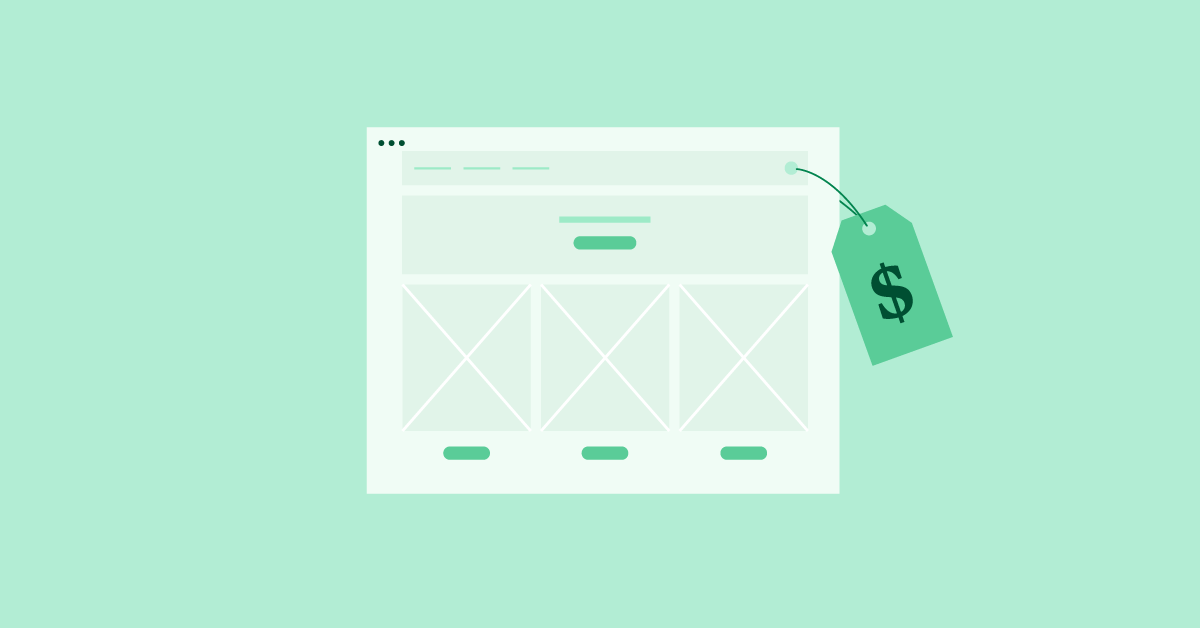
Di situlah Elementor Hosting bersinar sebagai solusi hemat biaya. Dengan menyediakan paket all-in-one, paket hosting Elementor untuk WordPress menyederhanakan proses dan menyelamatkan Anda dari keharusan menggabungkan berbagai alat dan layanan.
Dengan Elementor Hosting , Anda akan menikmati akses ke pembuat halaman yang andal, perpustakaan template yang luas, dan berbagai fitur yang dirancang untuk merampingkan pembuatan situs web – semuanya dengan harga yang kompetitif.
Dengan pemahaman yang jelas tentang biaya yang diperlukan untuk membuat situs web WordPress, mari kita lihat langkah-langkah penting untuk memulai.
Sebelum Anda Mulai, Inilah Yang Anda Butuhkan
Sebelum mulai membangun situs web WordPress Anda, ada beberapa hal penting yang harus Anda miliki. Di bagian ini, kita akan membahas dua komponen penting: nama domain dan hosting web. Mari kita uraikan masing-masing, sehingga Anda tahu persis apa yang harus dicari dan bagaimana memulainya.
Nama domain
Nama domain Anda adalah alamat website Anda di internet. Itulah yang diketik orang di browser mereka untuk mengunjungi situs Anda. Memilih nama domain yang tepat adalah penting karena mewakili identitas online Anda dan dapat memengaruhi kesuksesan situs web Anda.
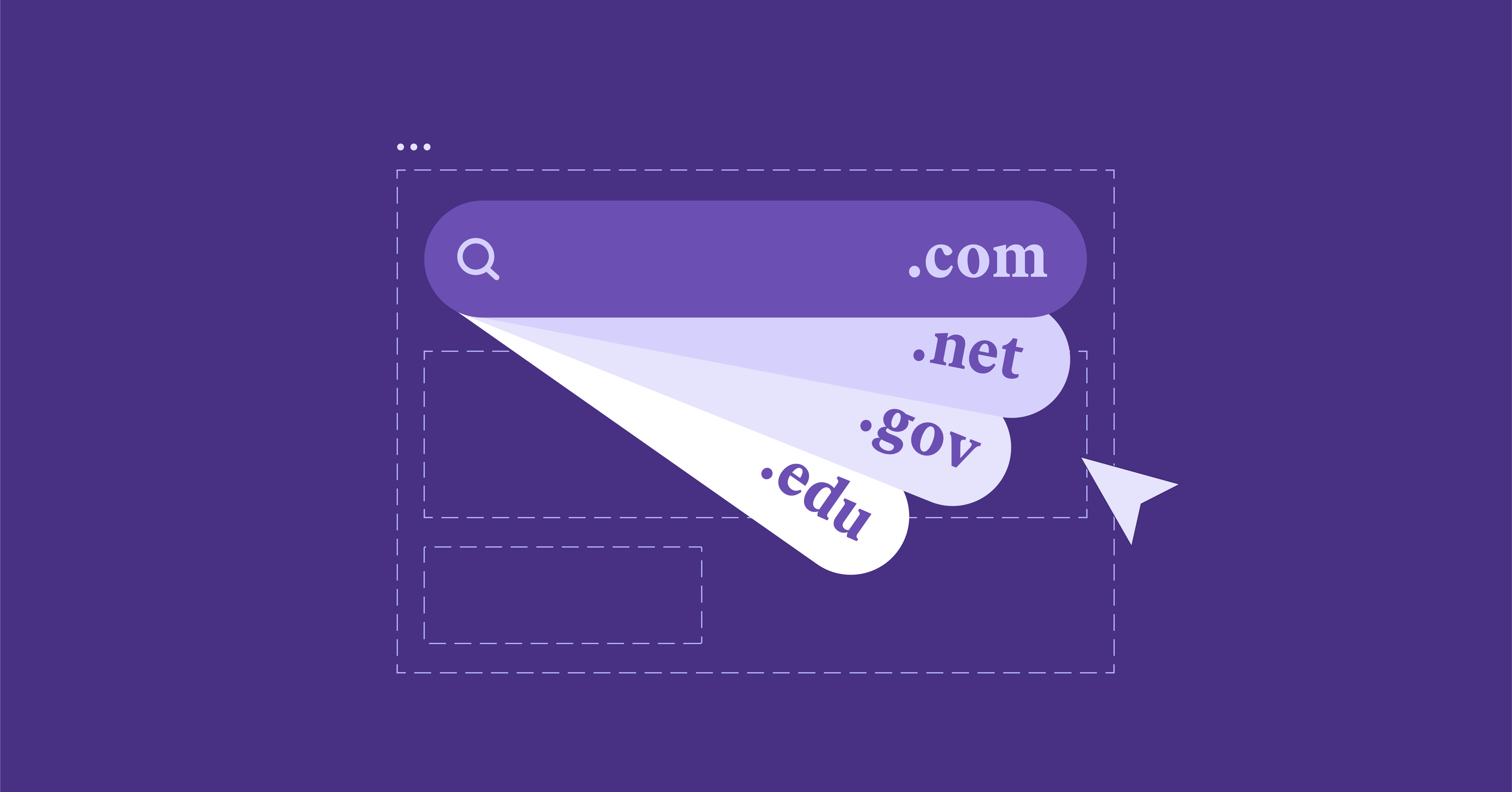
Berikut adalah beberapa tips untuk memilih nama domain yang sempurna:
- Tetap singkat dan mudah diingat: Pilih nama domain yang mudah diingat dan diketik.Semakin pendek dan mudah, semakin mudah bagi orang untuk menemukan dan membagikan situs web Anda.
- Gunakan kata kunci yang relevan: Jika memungkinkan, sertakan kata kunci yang terkait dengan ceruk atau industri Anda.Ini dapat membantu memperjelas tentang apa situs web Anda.
- Pilih ekstensi yang tepat: Meskipun .com adalah ekstensi domain paling populer, ada banyak ekstensi lain yang dapat dipilih, seperti .net, .org, atau bahkan ekstensi khusus industri seperti .photography.Pilih salah satu yang paling sesuai dengan tujuan situs web Anda.
Jika Anda belum siap membeli domain, sebagian besar penyedia hosting akan memberi Anda nama domain gratis sementara saat Anda membangun situs.
Tip
Jika Anda kesulitan memilih nama domain khusus atau menemukan nama domain yang tersedia, coba manfaatkan kekuatan AI dengan alat seperti Smarty Names atau DomainsGPT .
Hosting Web
Hosting web adalah layanan yang menyimpan file situs web Anda dan membuatnya dapat diakses oleh orang-orang di internet. Ada beberapa jenis hosting web, tetapi sebagai pemula, Anda sebaiknya fokus untuk menemukan penyedia layanan hosting web teratas yang andal dan mudah digunakan.
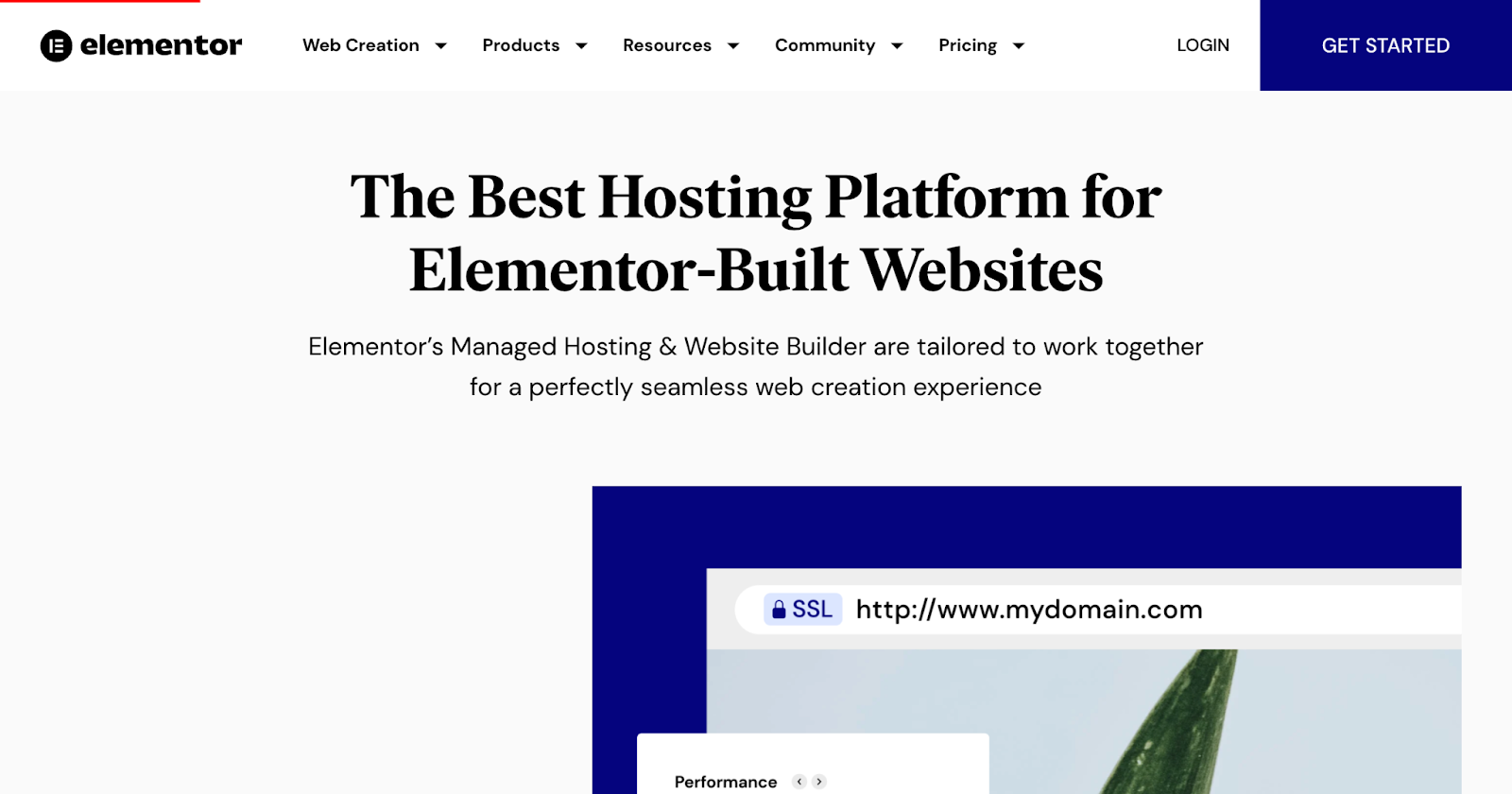
Inilah yang harus dipertimbangkan:
- Shared Hosting: Walaupun shared hosting seringkali merupakan pilihan yang paling terjangkau, itu dapat mencakup biaya tersembunyi dan menantang bagi mereka yang tidak memiliki pengetahuan teknis.Anda mungkin mengalami masalah seperti sumber daya yang terbatas, kinerja situs web yang lambat, dan penurunan keamanan. Hosting bersama sering kali melibatkan penggunaan panel kontrol seperti cPanel, yang bisa rumit dengan banyak pilihan dan pengaturan yang berbeda untuk dinavigasi, membuatnya kewalahan jika Anda memiliki pengalaman teknis yang terbatas.
- Hosting WordPress Terkelola: Jenis hosting ini dirancang khusus untuk situs web WordPress.Ini menawarkan pembaruan otomatis, keamanan yang ditingkatkan, dan kinerja yang dioptimalkan. Jenis hosting ini sangat ideal bagi mereka yang menginginkan solusi tanpa kerumitan tanpa perlu pengetahuan teknis. Saya sangat merekomendasikan Elementor Hosting untuk siapa saja yang mencari pengalaman yang efisien dan bebas stres. Dengan hosting terkelola Elementor, Anda dapat menyiapkan situs web hanya dengan satu klik, menjadikan prosesnya cepat dan sederhana. Selain itu, Elementor menawarkan dukungan pemenang penghargaan, tersedia 24/7, sehingga Anda bisa mendapatkan bantuan yang dibutuhkan saat Anda membutuhkannya.
- Virtual Private Server (VPS): Hosting VPS cocok untuk situs web yang membutuhkan lebih banyak kontrol dan sumber daya.Namun, ini mungkin bukan pilihan terbaik untuk situs web yang lebih kecil dan tidak terlalu menuntut. Hosting VPS membutuhkan tingkat pengetahuan dan manajemen teknis yang lebih tinggi dibandingkan dengan opsi hosting lainnya, sehingga mungkin tidak ideal untuk mereka yang tidak memiliki pengalaman teknis.
Setelah memilih penyedia hosting web, Anda dapat mendaftar akun di situs web mereka. Mereka akan memandu Anda melalui prosesnya, dan beberapa penyedia bahkan menawarkan instalasi WordPress sekali klik untuk membuatnya lebih sederhana.
Di bagian berikut, kami akan menyelami proses langkah demi langkah tentang cara membuat situs web, memastikan Anda memiliki pengalaman yang mulus dan menyenangkan sebagai pembuat dan pembuat situs web pertama kali!
Cara Mengunduh dan Memasang WordPress
Sekarang setelah nama domain dan hosting web Anda disortir, saatnya untuk menginstal WordPress dan mulai membangun situs web Anda sendiri. Di bagian ini, kita akan membahas berbagai metode penginstalan WordPress, sehingga Anda dapat memilih salah satu yang paling cocok untuk Anda.
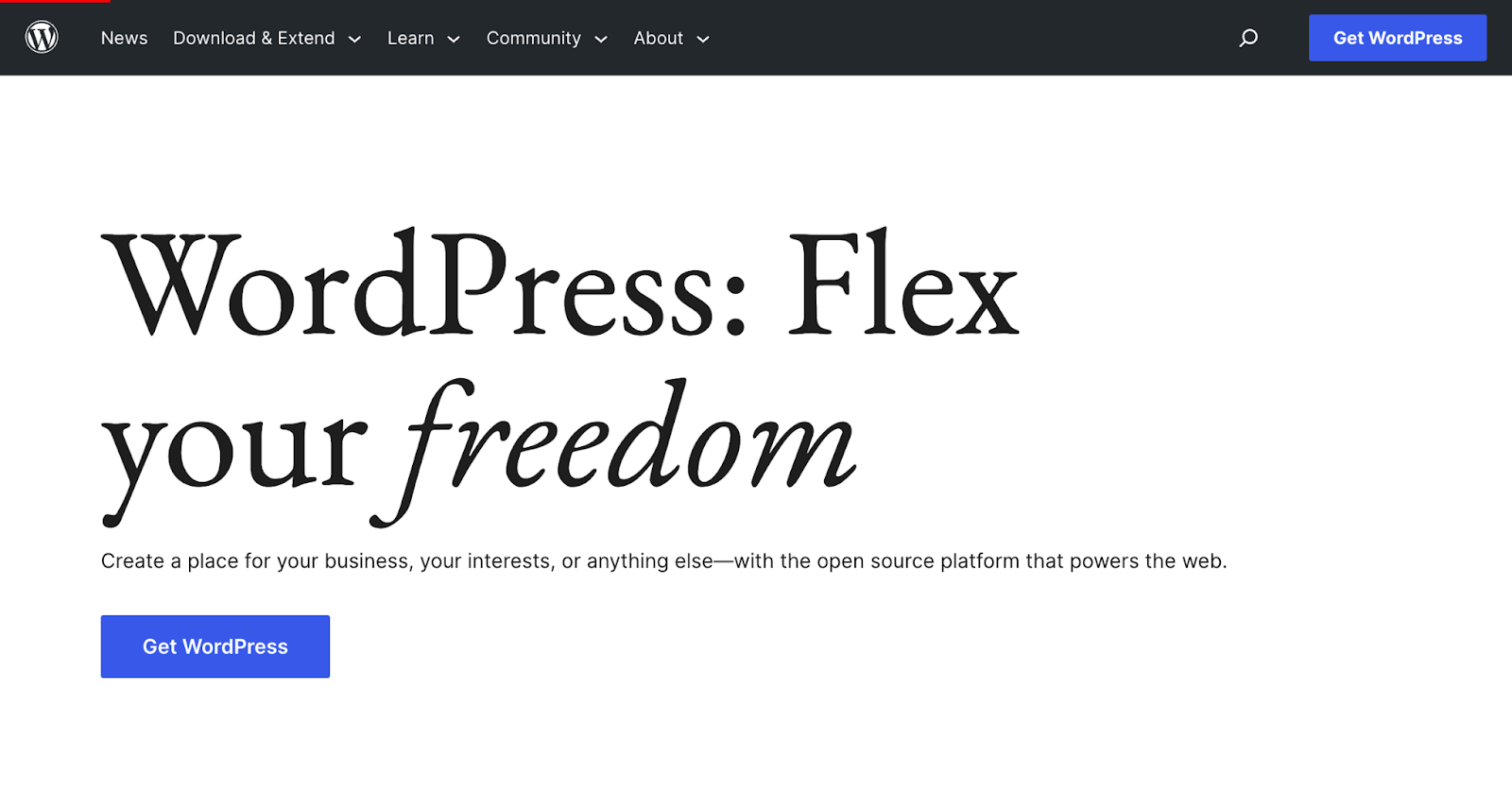
WordPress yang dikelola
Jika Anda telah memilih paket hosting WordPress terkelola, seperti Elementor Hosting, kabar baiknya adalah WordPress akan diinstal sebelumnya untuk Anda! Ini berarti Anda dapat melewati proses instalasi dan langsung masuk ke Configuring Basic Settings . Pastikan untuk memeriksa dengan penyedia hosting Anda untuk detail spesifik tentang cara mengakses dasbor WordPress Anda.
Instalasi Otomatis (Instalasi Sekali Klik)
Bagi mereka yang menggunakan hosting bersama atau jenis hosting lainnya, banyak penyedia menawarkan fitur penginstalan WordPress satu klik sederhana.
Instalasi sekali klik menghemat waktu dan tenaga Anda dengan mengatur WordPress secara otomatis di akun hosting Anda. Ini sempurna untuk pemula dengan layanan hosting web yang mungkin tidak terbiasa dengan aspek teknis penyiapan situs web.
Panduan langkah demi langkah:
- Masuk ke panel kontrol akun hosting Anda (cPanel, Plesk, dll.).
- Temukan bagian "WordPress" atau "Instalasi Sekali Klik".
- Klik "Instal" atau "Instal WordPress."
- Isi informasi yang diperlukan, seperti nama domain, judul situs, dan detail admin.
- Klik "Instal" atau "Selesai" untuk menyelesaikan proses.
- Tunggu instalasi selesai, dan Anda akan menerima detail login WordPress Anda.
Instalasi Manual
Meskipun sedikit lebih rumit, penginstalan WordPress manual sangat ideal untuk pengguna yang menginginkan kontrol penuh atas pengaturan WordPress mereka atau perlu menginstal WordPress pada konfigurasi server tertentu.
Panduan langkah demi langkah:
- Unduh versi terbaru WordPress dari wordpress.org.
- Ekstrak file zip yang diunduh.
- Buat database dan pengguna MySQL baru untuk situs WordPress Anda melalui panel kontrol hosting Anda.
- Edit file “wp-config-sample.php” dengan detail basis data Anda dan ganti namanya menjadi “wp-config.php.”
- Unggah file WordPress yang diekstraksi ke akun hosting Anda menggunakan klien FTP.
- Arahkan ke nama domain Anda di browser Anda untuk memulai proses instalasi WordPress.
- Ikuti petunjuk di layar untuk menyelesaikan penginstalan, termasuk menyiapkan judul situs dan detail admin Anda.
Masuk ke Dasbor WordPress Anda
Apa pun metode penginstalan yang Anda pilih, sekarang Anda harus masuk ke dasbor WordPress untuk mulai menyesuaikan situs web Anda.
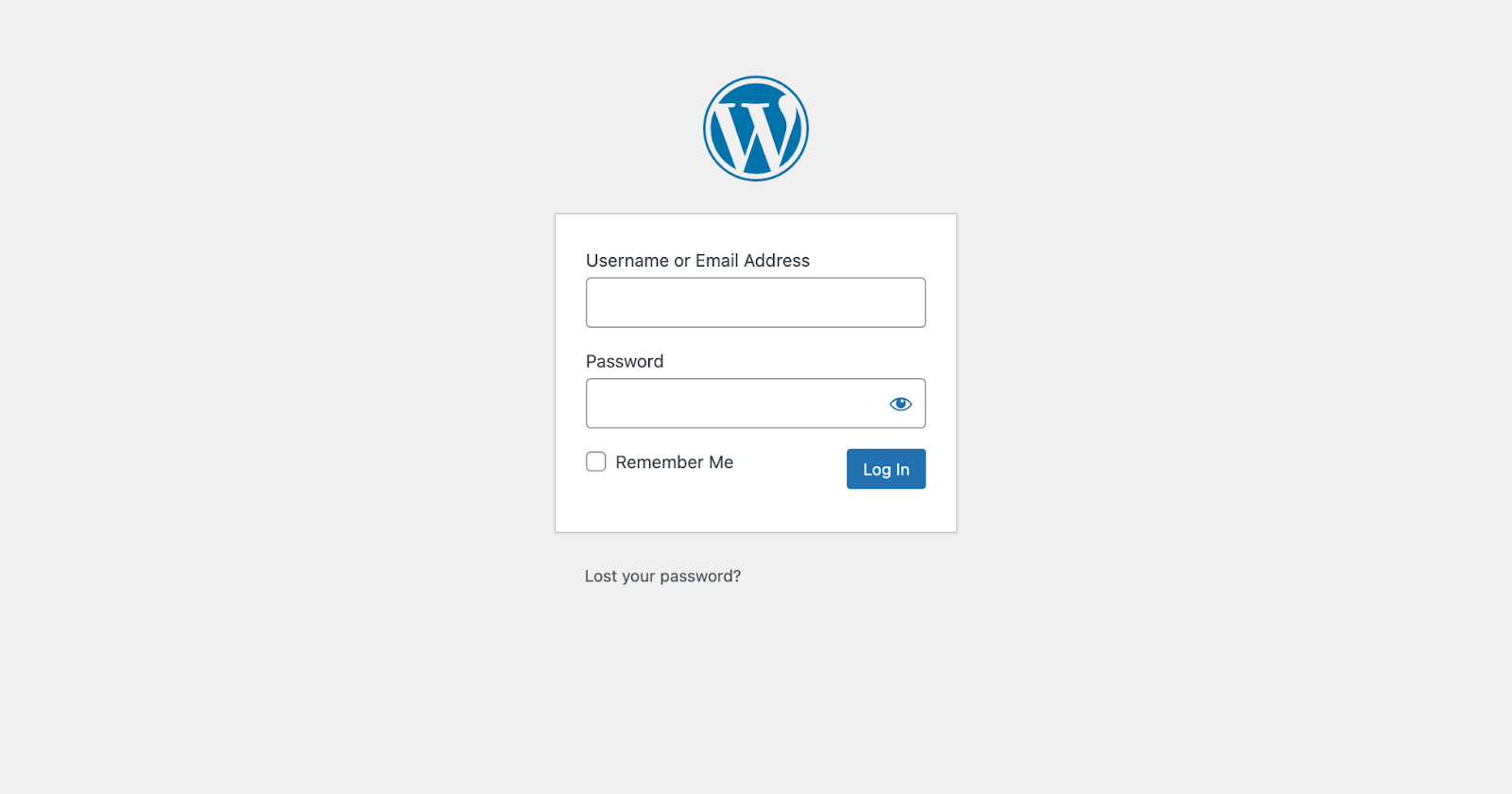
Untuk melakukan ini:
- Kunjungi “ yourdomain.com/wp-admin ” (ganti “ yourdomain.com ” dengan nama domain Anda yang sebenarnya).
- Masukkan nama pengguna dan kata sandi Anda dari proses instalasi.
- Klik “Masuk,” dan Anda akan dibawa ke dasbor admin WordPress Anda.
Selamat! Anda telah berhasil menginstal WordPress dan siap untuk mulai membuat situs web impian Anda. Saat kami melanjutkan dengan posting blog ini, kami akan memandu Anda melalui proses menyesuaikan situs Anda dan menjadikannya milik Anda secara unik.
Konfigurasikan Pengaturan Dasar
Sekarang Anda telah menginstal WordPress dan masuk ke dasbor Anda, mari lakukan beberapa penyesuaian pada pengaturan dasar untuk memastikan situs web Anda berjalan lancar dan terlihat profesional. Di bagian ini, kami akan memandu Anda menyesuaikan pengaturan umum dan struktur permalink. Ayo selami!
Pengaturan Umum
Pengaturan umum situs WordPress Anda membantu Anda menetapkan identitas situs Anda dan menyesuaikan tampilannya dengan preferensi Anda.
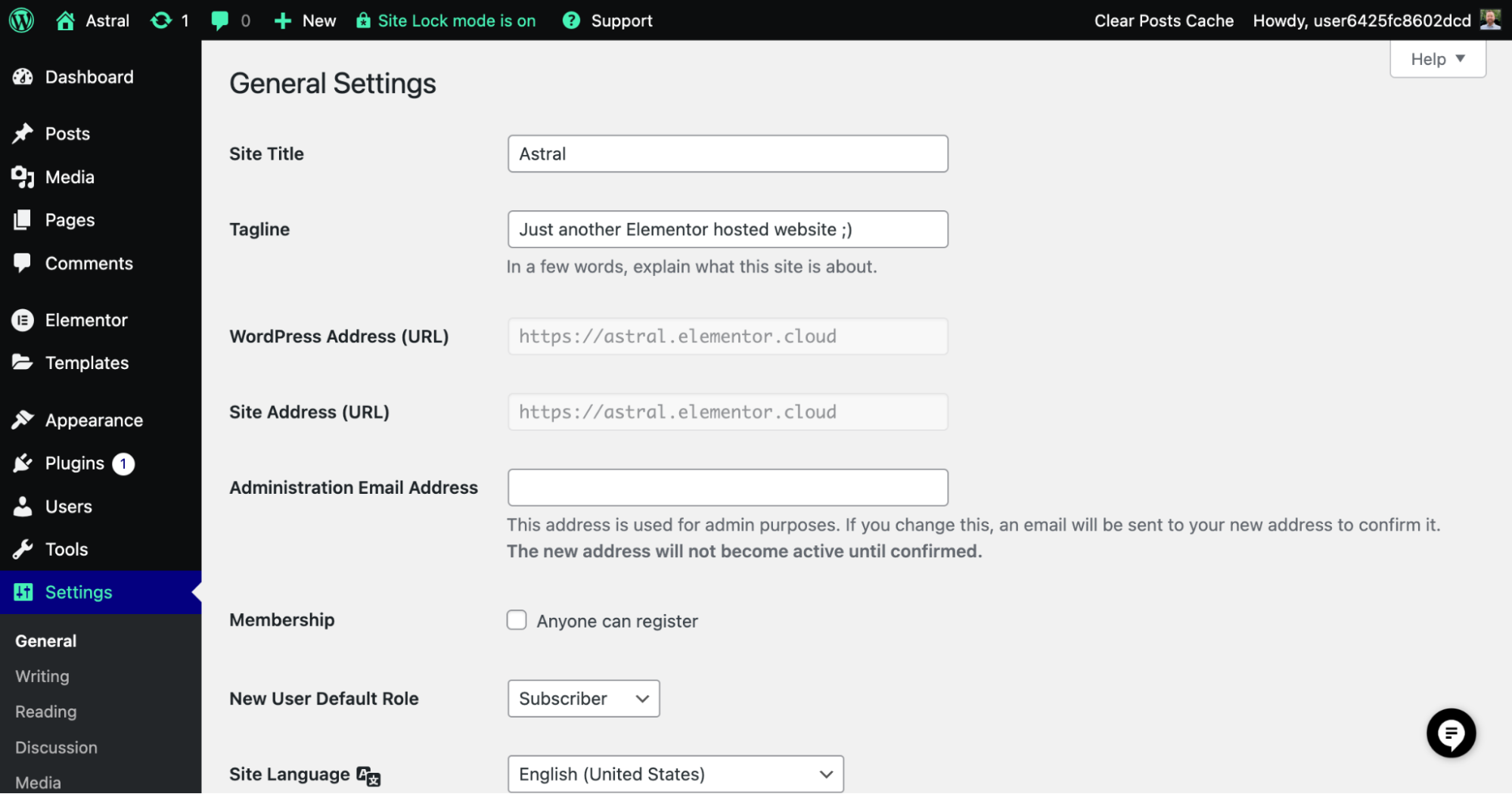
Inilah yang perlu Anda ketahui:
- Judul situs dan tagline: Judul dan tagline situs Anda menjelaskan secara singkat situs web Anda dan memberi pengunjung gambaran tentang apa yang diharapkan.Untuk menyiapkannya, buka “Pengaturan” > “Umum” di dasbor WordPress Anda. Masukkan judul dan tagline situs yang Anda inginkan, dan klik "Simpan Perubahan".
- Zona waktu, format tanggal, dan format waktu: Menyetel zona waktu yang benar memastikan bahwa informasi tanggal dan waktu apa pun di situs web Anda akurat.Selain itu, Anda dapat menyesuaikan format tanggal dan waktu agar sesuai dengan preferensi Anda. Untuk menyesuaikan setelan ini, buka “Pengaturan” > “Umum”, pilih zona waktu Anda, dan pilih format tanggal dan waktu yang Anda inginkan. Jangan lupa klik "Simpan Perubahan".
Permalink
Permalink mengacu pada URL permanen untuk halaman dan postingan situs web Anda. Memiliki struktur URL yang SEO-friendly sangat penting untuk membuat situs Anda lebih mudah diakses oleh mesin telusur dan lebih mudah dinavigasi oleh pengguna.
URL ramah SEO bersih, deskriptif, dan mudah dibaca. Mereka membantu mesin pencari memahami konten halaman web Anda, dan dapat meningkatkan peringkat pencarian Anda. Selain itu, mereka memudahkan pengguna untuk membagikan dan mengingat URL Anda.
- Menyiapkan struktur permalink: Untuk mengonfigurasi struktur permalink Anda, buka “Pengaturan” > “Permalinks” di dasbor WordPress Anda.Anda akan melihat beberapa opsi, tetapi sebaiknya pilih "Nama postingan" untuk opsi yang paling SEO-friendly dan user-friendly. Pengaturan ini akan menyertakan judul posting di URL, membuatnya mudah dipahami sekilas. Klik "Simpan Perubahan" untuk menerapkan struktur permalink baru Anda.
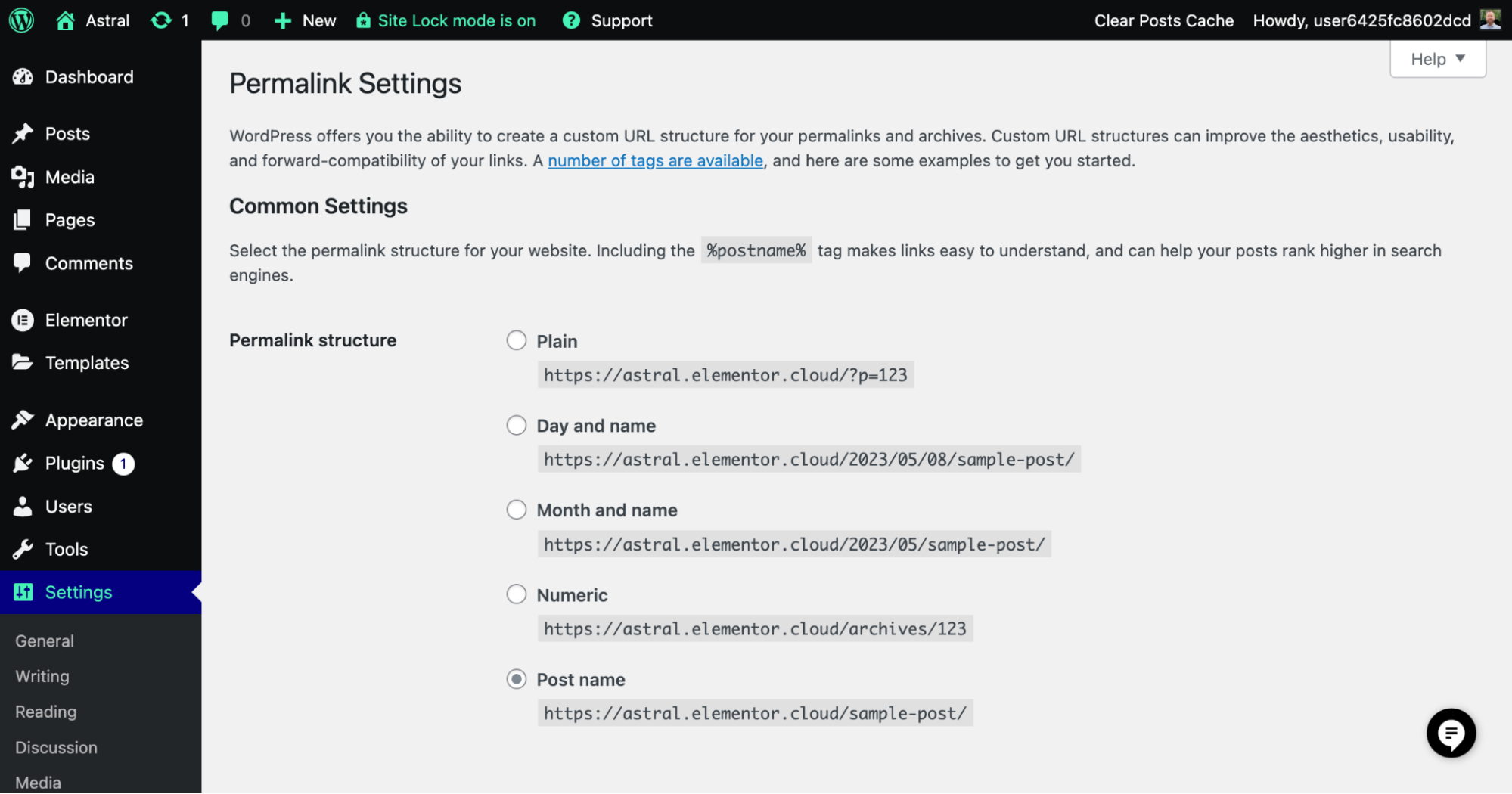
Dengan konfigurasi pengaturan dasar ini, Anda telah meletakkan dasar untuk situs web WordPress yang profesional dan ramah pengguna. Saat Anda terus menjelajahi dasbor dan menyesuaikan situs, Anda akan menemukan lebih banyak opsi untuk menyesuaikan situs web dengan kebutuhan dan preferensi Anda.
Memilih dan Memasang Tema WordPress
Sekarang, mari beralih ke salah satu bagian proses yang paling menyenangkan – memilih dan memasang tema atau Elementor Kit. Kedua opsi tersebut meletakkan dasar untuk tampilan dan tata letak situs Anda, jadi memilih yang tepat sangatlah penting. Di bagian ini, kita akan membahas pentingnya tema yang bagus, memperkenalkan Hello Theme, membandingkan tema gratis vs. premium, mengeksplorasi perbedaan antara Elementor Kits dan tema tradisional, merekomendasikan beberapa penyedia tema, dan memandu Anda menginstal dan mengaktifkan tema tema atau kit. Ini dia!
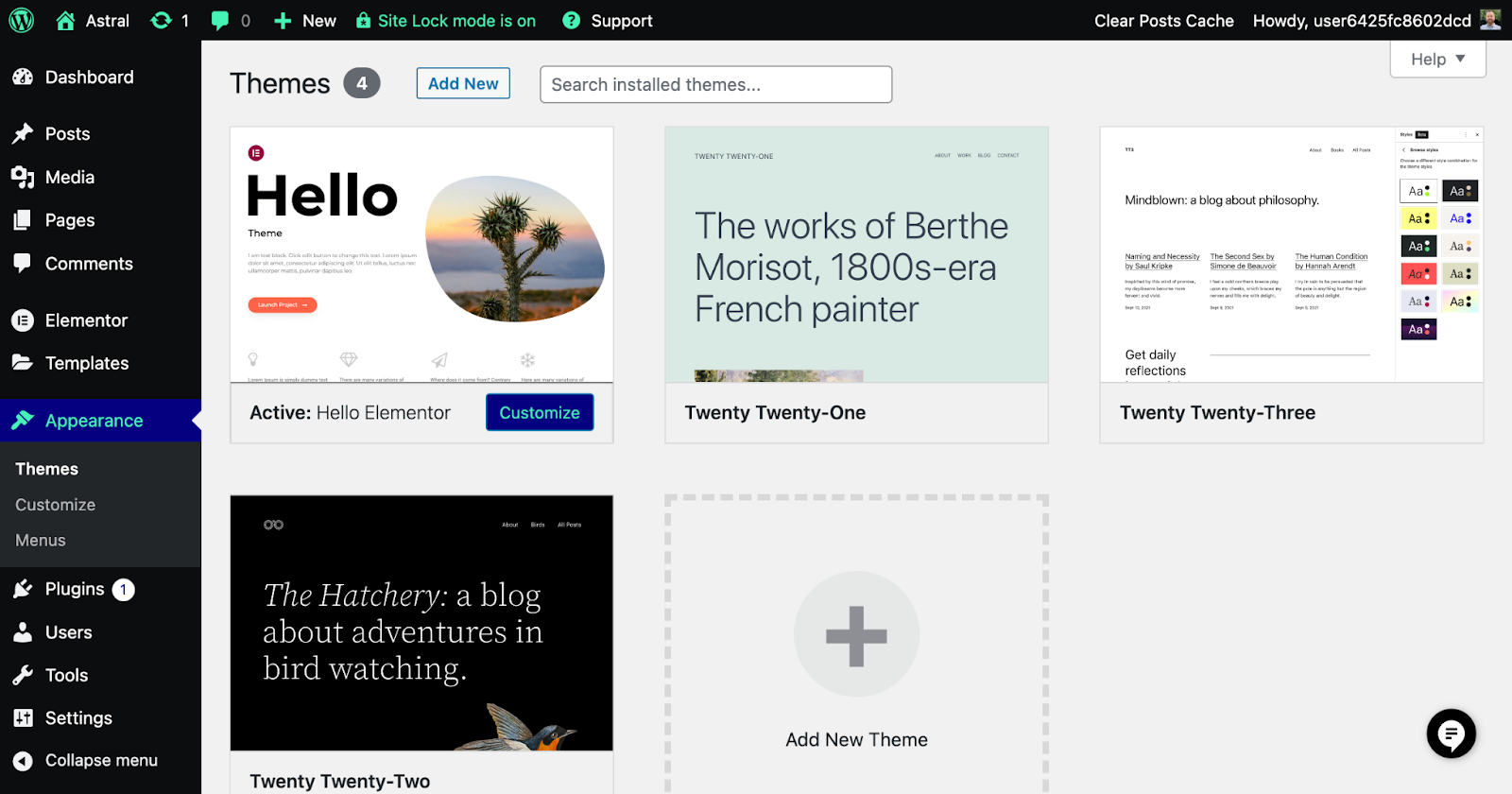
Pentingnya tema yang baik
Tema yang dirancang dengan baik sangat penting untuk membuat situs web yang menarik dan fungsional. Ini menentukan tampilan keseluruhan, pengalaman pengguna, dan navigasi situs Anda. Memilih tema yang baik memastikan bahwa situs web Anda terlihat profesional, mudah digunakan, dan membuat pengunjung tetap terlibat – yang pada akhirnya menghasilkan tingkat konversi dan kesuksesan yang lebih baik.
Tema Gratis vs Premium
Untuk tema WordPress, Anda akan menemukan opsi gratis dan premium. Tema gratis bisa menjadi titik awal yang sangat baik untuk pemula, tetapi tema premium sering kali dilengkapi dengan fitur tambahan, opsi penyesuaian, dan dukungan khusus. Jika Anda serius dengan situs web Anda, berinvestasi dalam tema premium mungkin patut dipertimbangkan.
Halo Tema oleh Elementor
Hello Theme adalah tema yang ringan, gratis, dan sangat dapat disesuaikan yang dirancang khusus untuk digunakan dengan pembuat halaman Elementor. Ini berfungsi sebagai titik awal yang ideal untuk situs web Anda, menyediakan kanvas bersih dan minimalis yang bekerja mulus dengan editor drag-and-drop Elementor. Hello Theme dioptimalkan untuk kecepatan dan kinerja, memastikan pengalaman pengguna yang positif dan peringkat mesin pencari yang lebih baik. Selain itu, ini sepenuhnya kompatibel dengan fitur canggih Elementor, termasuk perpustakaan berisi 100+ widget. Dengan memilih Hello Theme, Anda dapat menikmati keuntungan dari pendekatan modern dan efisien untuk pembuatan situs web sambil mempertahankan kebebasan desain total tanpa biaya tambahan.
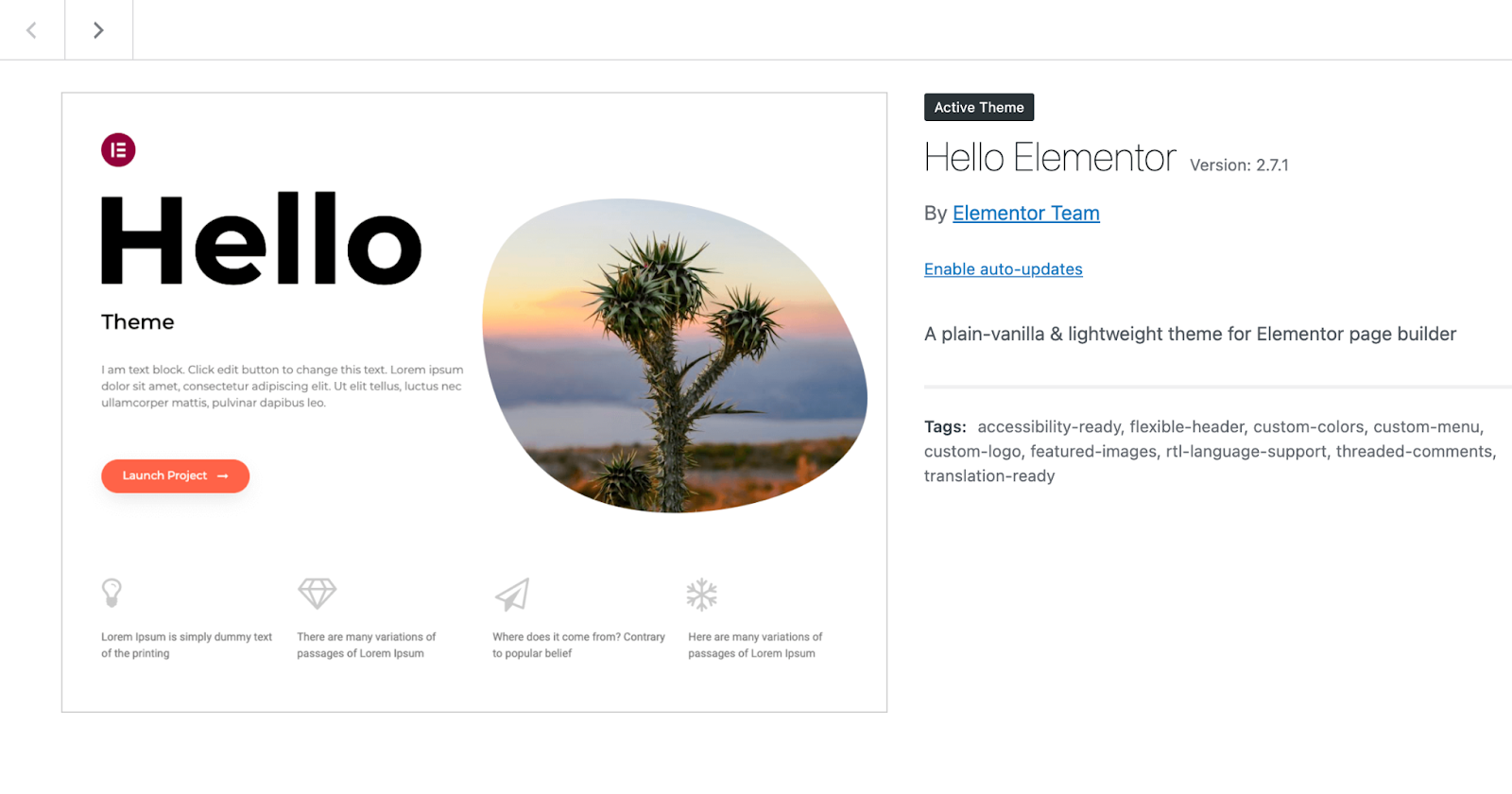
Kit Elementor vs. Tema
Sementara tema telah lama menjadi solusi masuk untuk desain situs web, Elementor Kits adalah pilihan yang lebih modern dan efisien. Kit adalah template pra-desain yang dibuat khusus untuk digunakan dengan pembuat halaman Elementor. Mereka menawarkan pendekatan yang lebih ramping untuk membangun situs web yang kohesif dan terlihat profesional dibandingkan dengan menggunakan tema tradisional.
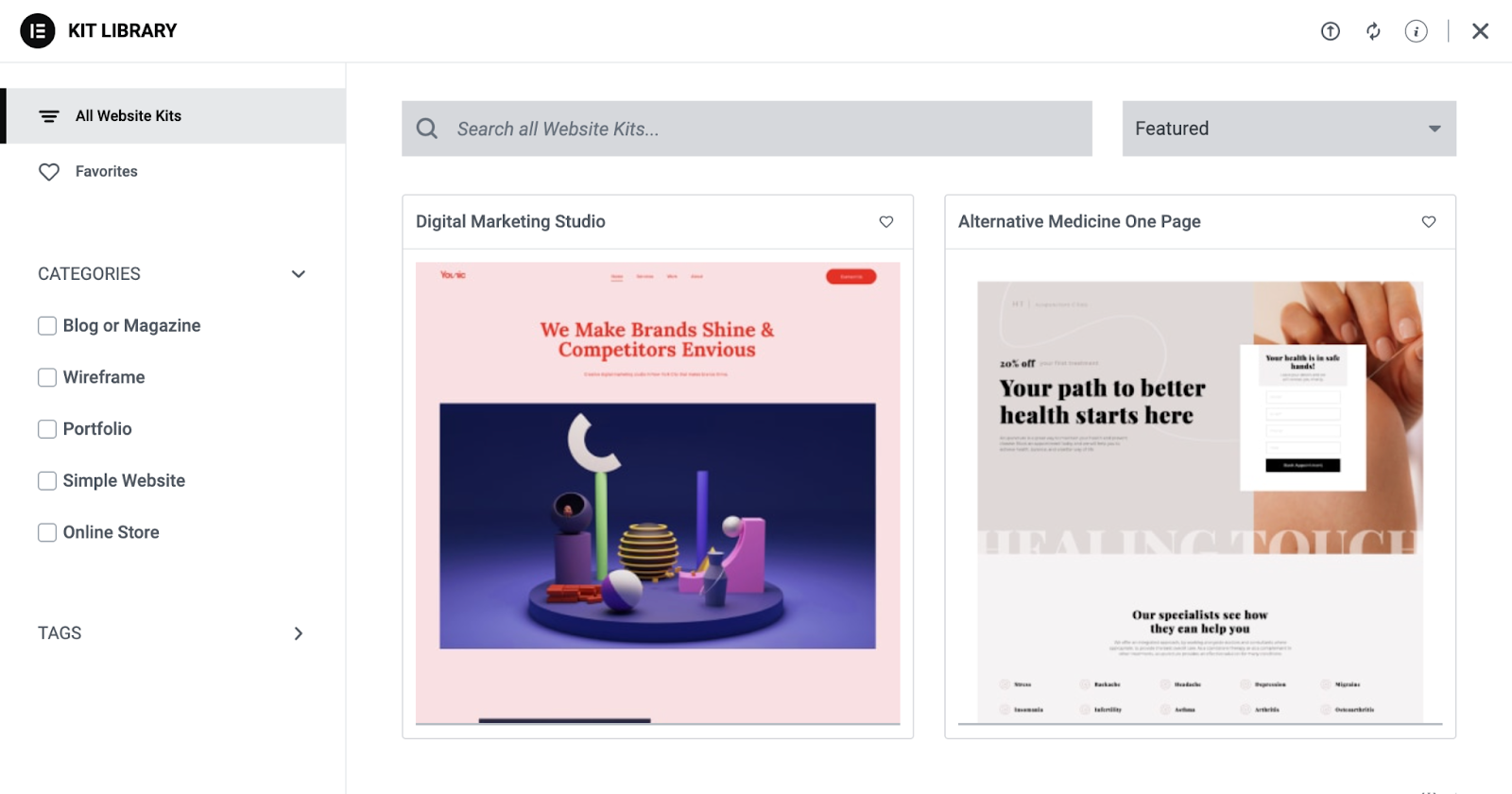
Keuntungan utama menggunakan kit adalah kemampuannya untuk menyederhanakan proses desain dengan menyediakan satu alat serbaguna untuk membuat situs web Anda sendiri. Dengan tema lain, Anda sering perlu membiasakan diri dengan fitur dan pengaturan unik dari masing-masing tema, yang dapat menghabiskan waktu. Sebaliknya, kit memungkinkan Anda mengakses berbagai opsi desain Elementor tanpa perlu mempelajari tema baru setiap saat. Saat digunakan dalam kombinasi dengan tema Hello yang kompatibel, Anda bisa mendapatkan keuntungan dari kanvas minimalis dan opsi desain lanjutan yang disediakan oleh kit untuk pengalaman situs web yang benar-benar dipersonalisasi.
Penyedia Tema yang Direkomendasikan
Ada banyak penyedia tema dan kit yang tersedia, tetapi beberapa menonjol karena kualitas dan dukungannya. Beberapa penyedia populer dan terkemuka meliputi:
- Elementor Kit Library : Beragam Kit Elementor pra-desain, yang dirancang khusus untuk digunakan dengan pembuat halaman Elementor.
- StudioPress: Dikenal dengan Genesis Framework dan tema anak berkualitas tinggi.
- Tema Elegan: Pembuat tema dan pembuat Divi yang populer.
- ThemeForest: Pasar yang menawarkan ribuan tema dari berbagai pengembang.
Luangkan waktu Anda menjelajahi penyedia ini dan lainnya untuk menemukan tema yang sesuai dengan kebutuhan dan gaya Anda.
Tip
Saya sangat merekomendasikan menggunakan tema Hello bersamaan dengan kit Elementor, karena ini adalah cara paling efisien untuk mulai membangun periode situs web Anda dengan sedikit usaha, Anda dapat dengan mudah menyesuaikan kit agar sesuai dengan warna dan identitas merek bisnis Anda, menghasilkan tampilan profesional situs dalam waktu singkat
Cara Memasang dan Mengaktifkan Tema
Setelah Anda memilih tema, menginstal dan mengaktifkannya sangatlah mudah.
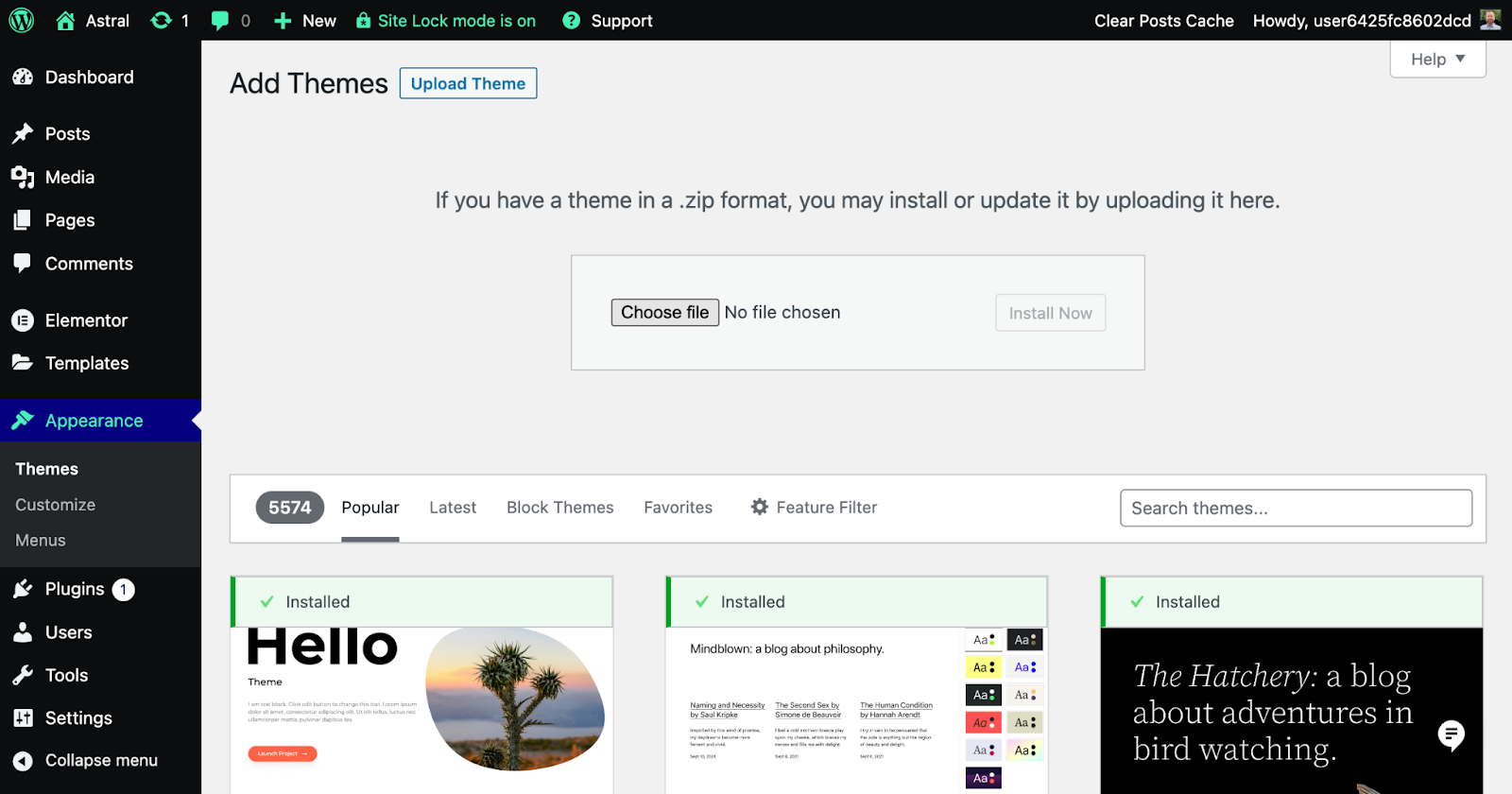
Cukup ikuti langkah-langkah ini:
- Di dasbor WordPress Anda, buka “Penampilan” > “Tema”.
- Klik tombol "Tambah Baru" di bagian atas halaman.
- Jika Anda memasang tema gratis dari repositori WordPress, cari nama tema, dan klik "Instal". Jika Anda membeli tema premium, klik "Unggah Tema", lalu pilih file ZIP tema dari komputer Anda.
- Setelah penginstalan selesai, klik "Aktifkan" untuk menghidupkan tema di situs web Anda.
Cara Memasang Kit Elementor
Memasang Elementor Kit dari perpustakaan adalah proses sederhana yang memungkinkan Anda memanfaatkan templat dan fitur yang telah dirancang sebelumnya yang menyertainya.
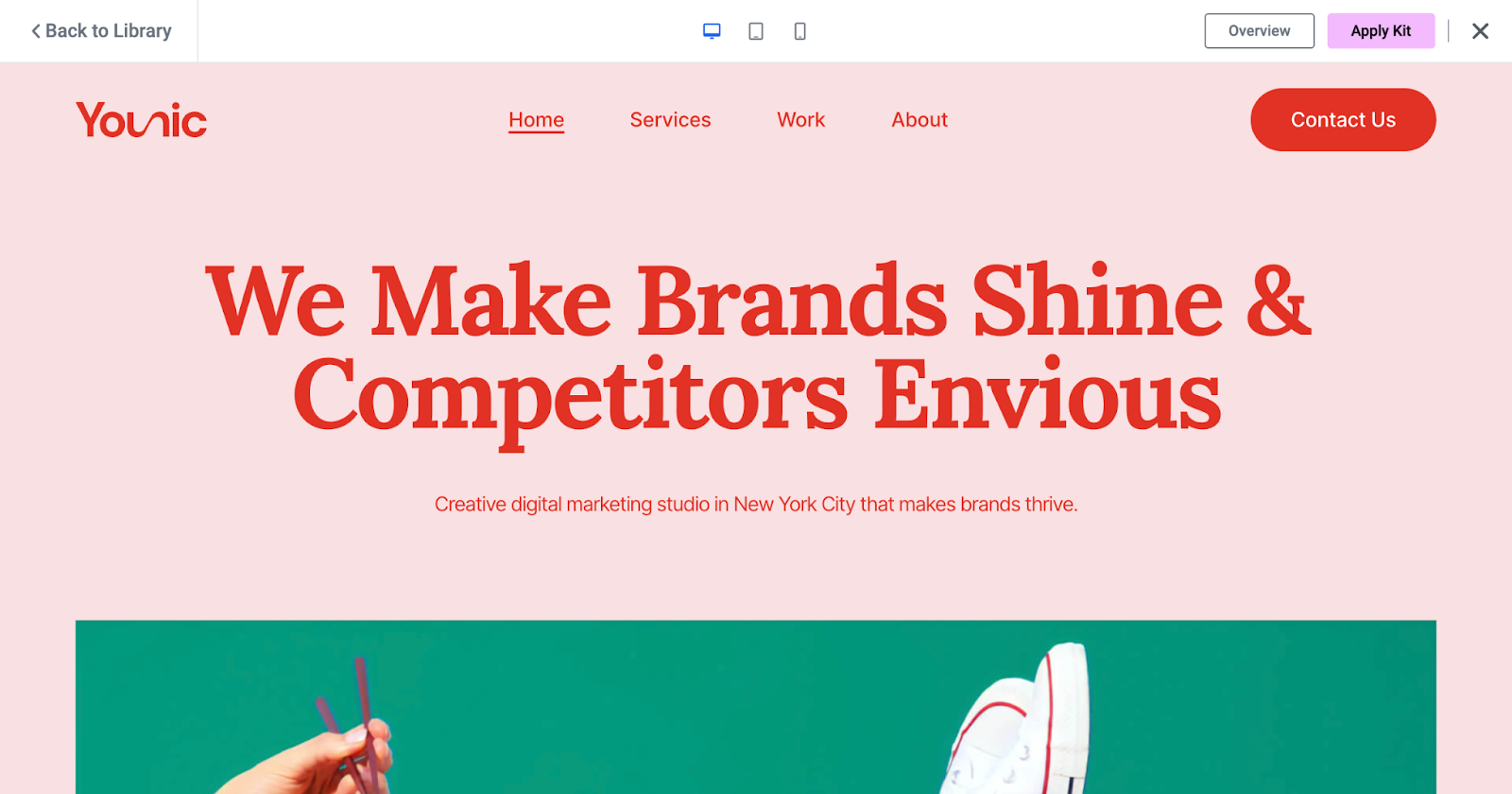
Cukup ikuti langkah-langkah ini:
- Jika Anda adalah pemilik situs web yang dihosting Elementor, selama proses penginstalan, Anda akan diberikan opsi untuk memulai dengan kit situs web. Jika Anda sudah memiliki situs web yang dihosting Elementor, Anda dapat memilih kit dengan membuka Perpustakaan Kit di dasbor WordPress dan memilih kit melalui tab Template.
- Untuk pemilik situs web yang tidak dihosting oleh Elemen, buka Perpustakaan Kit di dasbor WordPress, yang terletak di tab Templat. Di sini Anda dapat menelusuri pustaka, mencari istilah tertentu, mengurutkan berdasarkan Unggulan, Baru, Populer, atau Tren, dan memfilter berdasarkan kategori, tag, jenis, atau rencana.
- Setelah Anda menemukan kit yang Anda sukai, arahkan kursor ke atasnya dan klik "Lihat Demo" untuk melihat halaman kit dan bagian situs.
- Jika Anda ingin menerapkan kit ke situs Anda, klik tombol "Terapkan Kit". Elementor mungkin meminta Anda untuk mengaktifkan impor SVG sebelum menerapkan kit – Anda harus mengizinkannya.
- Anda kemudian akan ditanya apakah Anda ingin menerapkan seluruh kit atau menyesuaikan bagian yang ingin Anda impor. Kecuali Anda adalah pengguna Elementor yang berpengalaman, disarankan untuk menggunakan seluruh kit.
- Tunggu hingga importir selesai; jangan tutup layar ini sampai selesai!
- Setelah impor selesai, klik "Selanjutnya." Anda kemudian akan melihat daftar item yang berhasil diimpor.
- Klik "Tutup" untuk menyelesaikan proses dan keluar dari panduan impor.
- Setelah kembali ke dasbor WordPress, klik tab “Halaman” untuk melihat halaman baru Anda dan mulai menyesuaikannya.
Itu dia! Dengan tema atau kit Anda terpasang dan diaktifkan, Anda sekarang siap untuk melanjutkan ke bagian berikutnya, "Menyesuaikan Situs Web Anda", di mana Anda akan mempelajari cara mempersonalisasi tampilan situs Anda dan membuatnya benar-benar unik. Nikmati menjelajahi kemungkinan yang ditawarkan tema baru Anda!
Menyesuaikan Situs WordPress Anda
Kerja bagus dalam memilih dan memasang tema Anda! Sekarang tibalah bagian yang menarik—menyesuaikan situs web Anda untuk membuatnya benar-benar milik Anda. Perlu diingat bahwa ada banyak sekali tema di luar sana, masing-masing dengan opsi penyesuaiannya sendiri. Pastikan untuk merujuk ke dokumentasi tema Anda untuk panduan khusus. Di bagian ini, kami akan memandu Anda melalui beberapa opsi penyesuaian umum yang tersedia di WordPress, mulai dari mengutak-atik identitas situs hingga menyesuaikan tipografi, warna, menu navigasi, dan lainnya. Mari jelajahi ini lebih jauh.
Ikhtisar Penyesuai
WordPress menampilkan Penyesuai bawaan yang memungkinkan Anda melihat pratinjau perubahan ke situs Anda secara real-time sebelum membuatnya aktif. Untuk mengakses Penyesuai, buka dasbor WordPress Anda dan arahkan ke “Tampilan” > “Sesuaikan.”
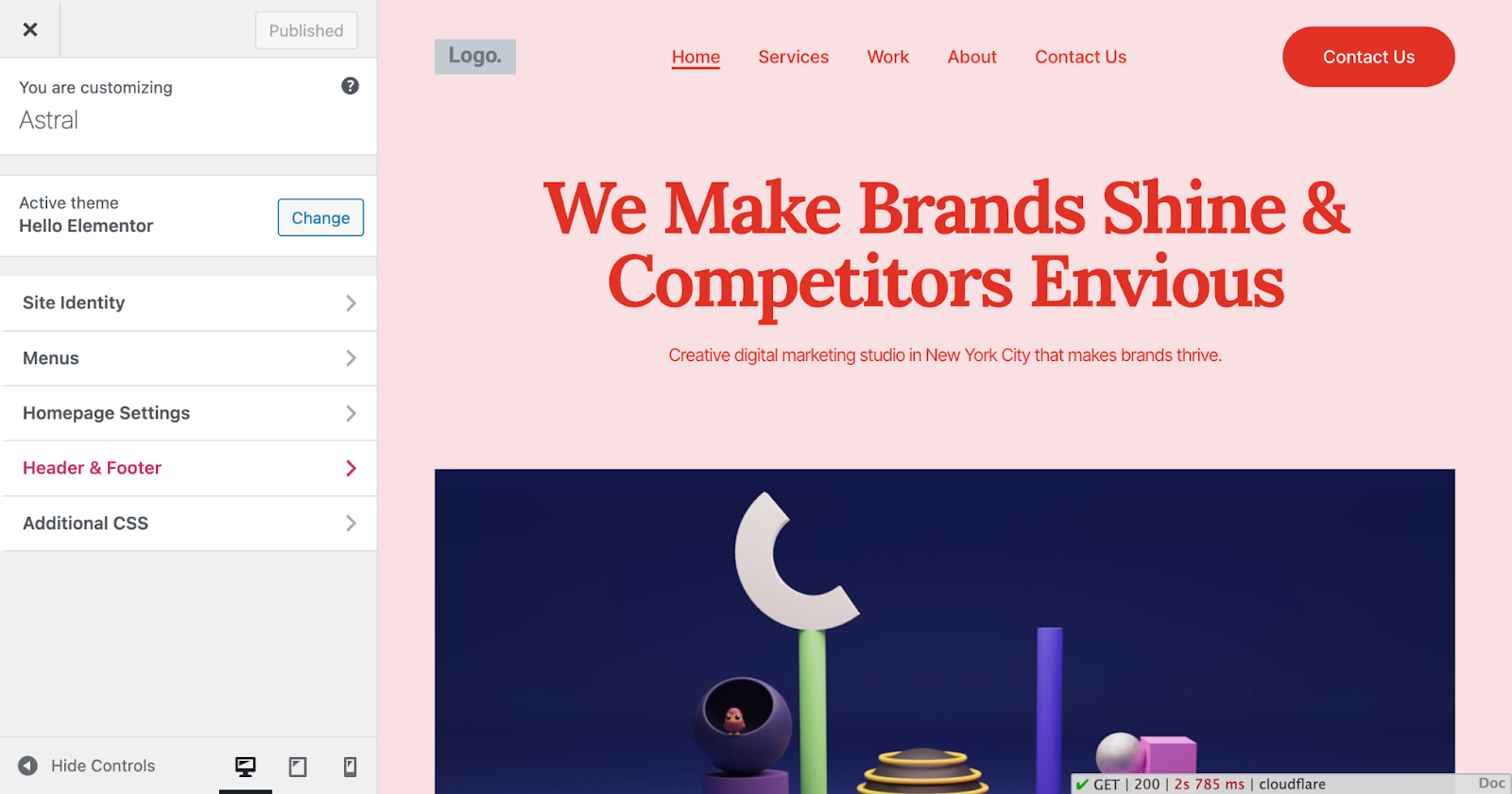
Identitas Situs (Logo, Favicon)
Identitas situs Anda sangat penting untuk branding dan pengakuan. Di Penyesuai, klik "Identitas Situs" untuk mengunggah logo dan favicon Anda (ikon kecil yang muncul di tab browser). Di sini, Anda juga dapat mengedit judul dan tagline situs jika diperlukan.
Tipografi (Font dan Ukuran Font)
Tipografi memainkan peran penting dalam keseluruhan desain dan keterbacaan situs Anda. Di Penyesuai, Anda mungkin menemukan bagian "Tipografi", tempat Anda dapat memilih font dan ukuran font untuk berbagai elemen seperti judul, teks isi, dan tautan.

Warna dan Latar Belakang
Warna membantu mengatur nada dan suasana situs web Anda. Di bagian "Warna" atau "Latar Belakang", Anda biasanya dapat menyesuaikan warna utama situs Anda, warna latar belakang, dan bahkan mengunggah gambar latar belakang jika tema Anda mendukungnya.
Menu Navigasi
Menu navigasi membantu pengunjung menemukan jalan di sekitar situs Anda. Untuk membuat dan menyesuaikan menu, buka "Menus" di Penyesuai. Dari sini, Anda dapat membuat menu baru, menambahkan halaman, posting, atau tautan khusus, dan mengatur ulang item sesuai kebutuhan.
Widget dan Sidebar
Widget adalah blok konten kecil yang dapat disesuaikan yang dapat ditambahkan ke sidebar atau area siap widget lainnya di tema Anda. Untuk mengelola widget, klik "Widget" di Penyesuai. Di sini, Anda dapat menambahkan, menghapus, atau memposisikan ulang widget untuk meningkatkan fungsionalitas situs Anda.
Opsi Kustomisasi Tambahan (Tergantung pada Tema)
Tema pilihan Anda mungkin hadir dengan opsi penyesuaian tambahan khusus untuk fitur dan desainnya. Jelajahi opsi ini di Penyesuai untuk memaksimalkan kemampuan unik tema Anda.
Dengan situs web Anda yang disesuaikan dengan keinginan Anda, Anda sekarang siap untuk melanjutkan ke bagian berikutnya, "Membuat Konten", di mana kami akan memandu Anda melalui proses pembuatan konten yang menarik dan informatif untuk audiens Anda.
Membuat Konten
Sekarang situs web Anda tampak hebat dengan desain yang disesuaikan, saatnya untuk mulai membuat konten dan menerapkan strategi konten! Di bagian ini, kami akan membahas perbedaan antara halaman dan postingan, memandu Anda membuat keduanya, dan memberi Anda beberapa tip tentang cara mengedit di WordPress menggunakan editor Gutenberg, pustaka media, dan opsi penerbitan. Kami akan membahas pentingnya memiliki strategi konten yang terencana dengan baik untuk memastikan situs web Anda berhasil dan beresonansi dengan audiens target Anda. Mari kita mulai!
Kembangkan Strategi Konten
Memiliki strategi konten sangat penting untuk memastikan Anda membuat konten yang menarik dan relevan untuk audiens target Anda. Untuk mengembangkan strategi Anda, mulailah dengan menetapkan tujuan dan memahami preferensi audiens Anda. Lakukan penelitian kata kunci, rencanakan konten Anda, dan optimalkan untuk SEO (kami akan membahasnya secara detail nanti). Terakhir, promosikan konten Anda dan ukur kinerjanya menggunakan alat seperti Google Analytics. Strategi konten yang terencana dengan baik akan membantu situs web WordPress Anda berhasil dan beresonansi dengan audiens Anda.
Halaman vs. Posting
Di WordPress, konten diatur menjadi dua jenis utama: halaman dan posting. Halaman biasanya digunakan untuk konten statis dan abadi seperti halaman "Tentang Kami" atau "Kontak", sedangkan postingan digunakan untuk konten dinamis dan tepat waktu seperti: artikel postingan blog dan pembaruan berita.
Membuat Halaman
- Menambahkan judul dan konten: Untuk membuat halaman baru, buka dasbor WordPress Anda dan klik “Halaman” > “Tambah Baru”. Tambahkan judul untuk halaman Anda dan mulailah mengetik konten Anda di editor.
- Menggunakan editor Gutenberg (blok): Editor Gutenberg menggunakan sistem berbasis blok untuk membuat dan memformat konten. Blok adalah elemen konten seperti paragraf, judul, gambar, dan lainnya. Untuk menambahkan blok, klik ikon “+” dan pilih dari opsi yang tersedia.
- Mengatur gambar unggulan: Beberapa tema mendukung gambar unggulan untuk halaman. Di bilah sisi kanan, klik "Gambar Unggulan" dan unggah gambar yang mewakili konten halaman.
- Templat dan atribut halaman: Bergantung pada tema Anda, Anda mungkin memiliki templat halaman berbeda yang tersedia, seperti tata letak lebar penuh atau bilah sisi. Di bagian "Atribut Halaman", Anda dapat memilih template yang diinginkan dan mengatur urutan halaman Anda jika diperlukan.
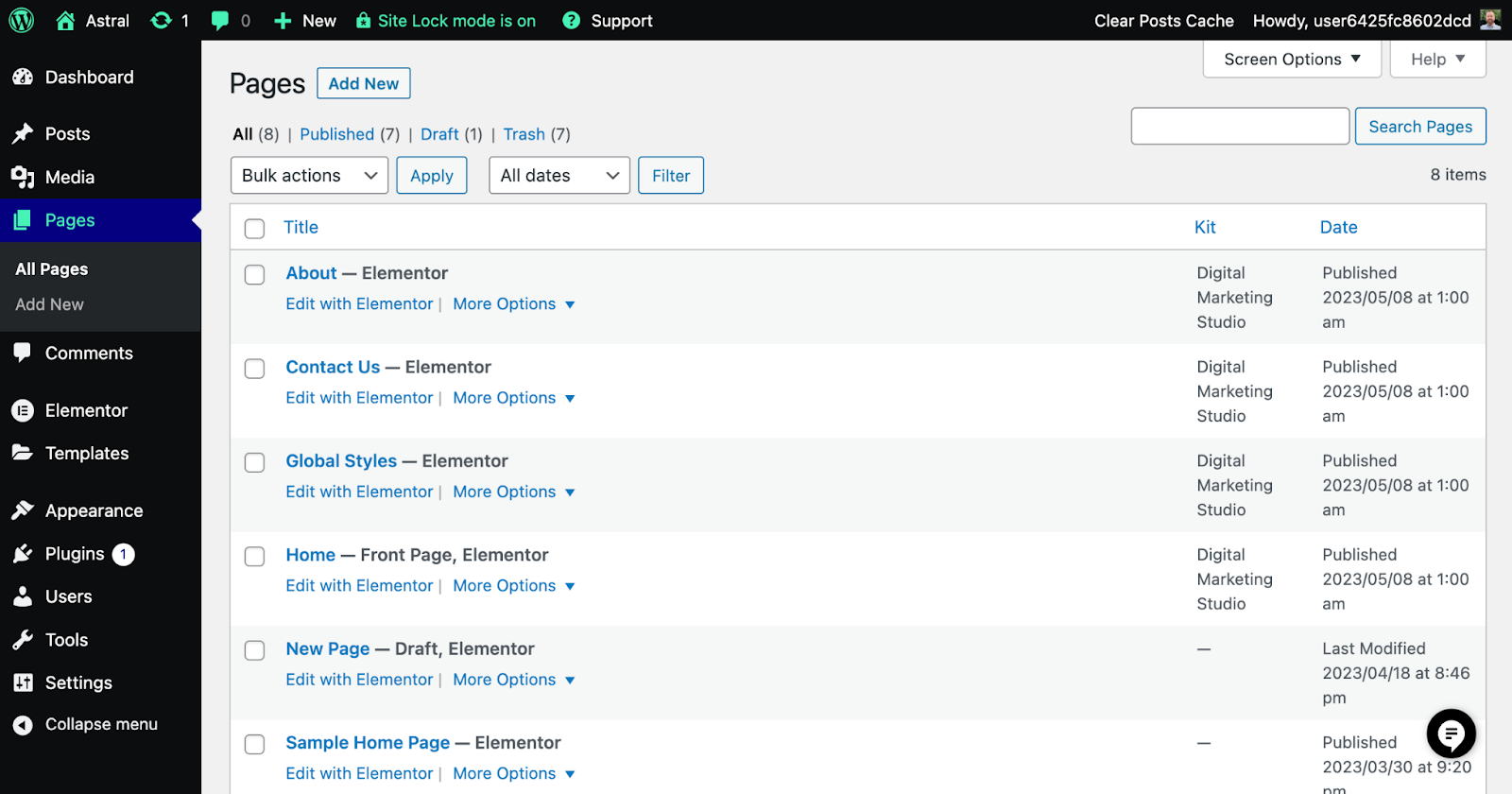
Membuat Postingan
- Menambahkan judul dan konten: Untuk membuat postingan baru, buka dasbor WordPress Anda dan klik “Posts” > “Add New.” Tambahkan judul untuk posting Anda dan mulailah mengetik konten Anda di editor.
- Menggunakan kategori dan tag: Atur posting Anda dengan menetapkannya ke kategori dan tag. Kategori digunakan untuk topik yang luas, sedangkan tag digunakan untuk detail yang lebih spesifik. Anda dapat menambah atau mengelola kategori dan tag di sidebar kanan.
- Format postingan: Beberapa tema mendukung format postingan yang berbeda, seperti video, audio, atau galeri. Jika tersedia, Anda dapat memilih format yang sesuai untuk posting Anda di sidebar kanan.
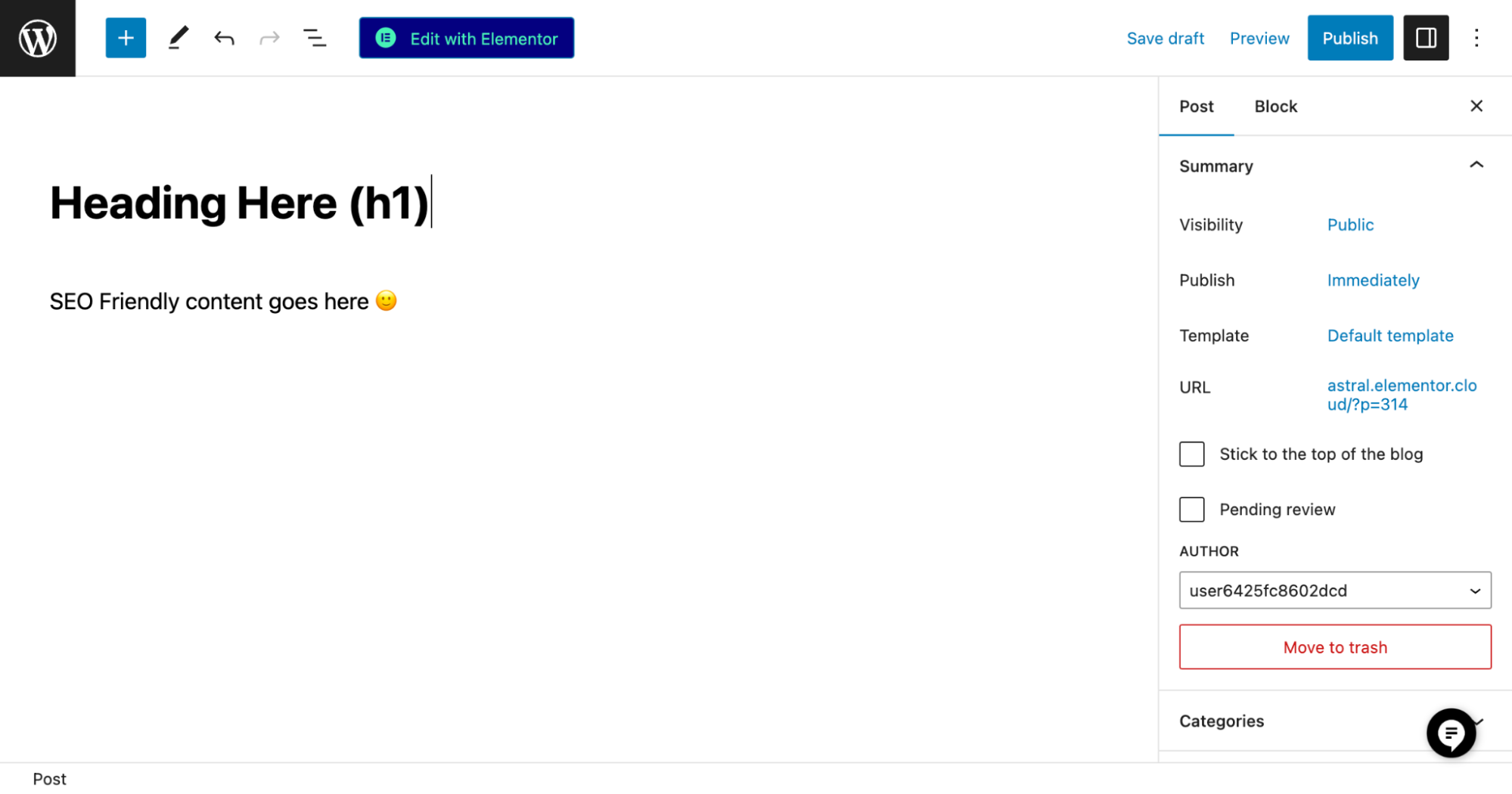
Menggunakan Pustaka Media
Perpustakaan Media adalah alat yang ampuh di dalam WordPress yang memungkinkan Anda mengelola dan mengatur semua gambar, video, dan dokumen yang Anda unggah. Ini berfungsi sebagai tempat penyimpanan pusat untuk semua file media Anda, membuatnya mudah untuk ditemukan dan digunakan dalam konten situs web Anda.
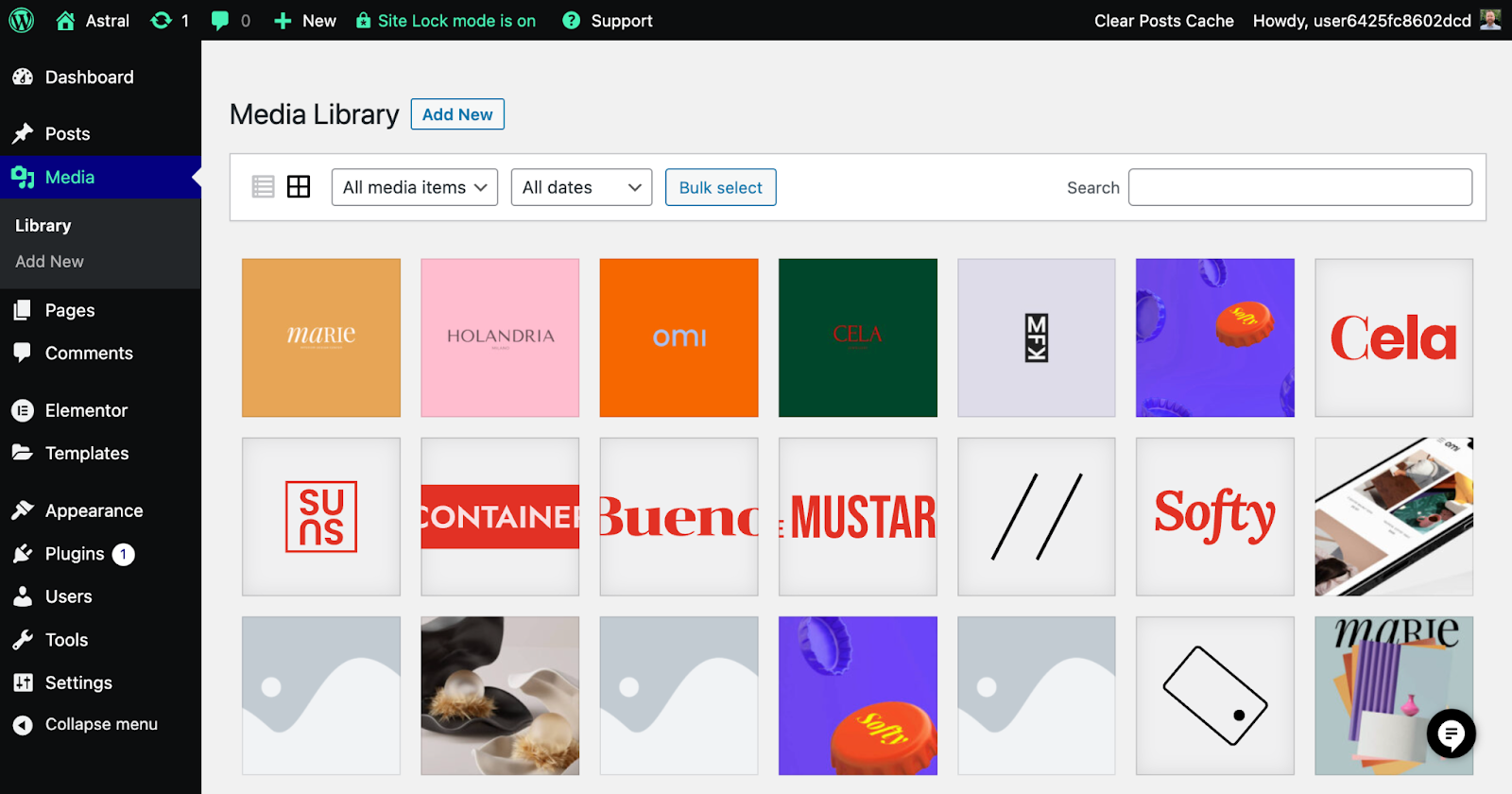
Untuk mengakses Perpustakaan Media, navigasikan ke dasbor WordPress Anda dan klik "Media" diikuti oleh "Perpustakaan". Anda akan disajikan dengan tampilan kisi atau daftar dari semua file yang telah Anda unggah. Dari sini, Anda dapat mengunggah file baru, mengedit yang sudah ada, atau menghapus media yang tidak terpakai.
Penjadwalan dan Penerbitan Konten
Saat Anda siap untuk menayangkan konten Anda, klik tombol "Publikasikan" di pojok kanan atas. Jika Anda ingin menjadwalkan konten Anda untuk tanggal mendatang, klik teks "Segera" di samping "Publikasikan", dan tetapkan tanggal dan waktu yang diinginkan.
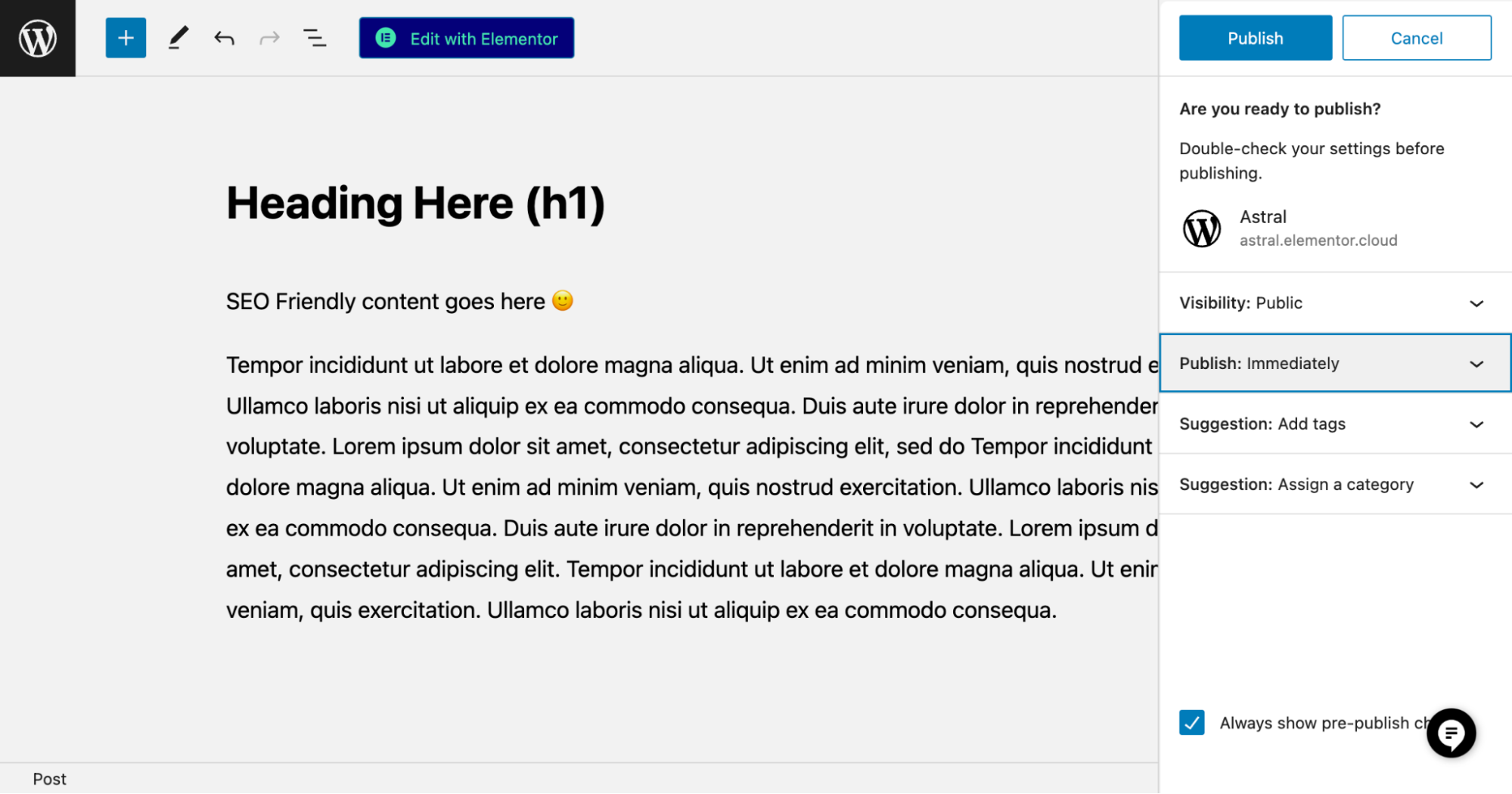
Dan begitulah! Dengan konten Anda dibuat, Anda siap membangun situs web WordPress yang sukses. Di bagian selanjutnya, “Essential Plugins”, kami akan memperkenalkan Anda pada beberapa plugin yang harus dimiliki yang dapat membantu meningkatkan fungsionalitas dan kinerja situs Anda.
Cara Menggunakan Plugin WordPress untuk Fungsionalitas yang Disempurnakan
Plugin seperti aplikasi untuk situs web WordPress Anda. Mereka adalah cara yang fantastis untuk membantu Anda menambahkan fitur baru, meningkatkan kinerja, dan meningkatkan pengalaman pengguna secara keseluruhan. Di bagian ini, kami akan memperkenalkan Anda pada beberapa plugin penting yang harus dipertimbangkan untuk diinstal oleh setiap situs web WordPress.
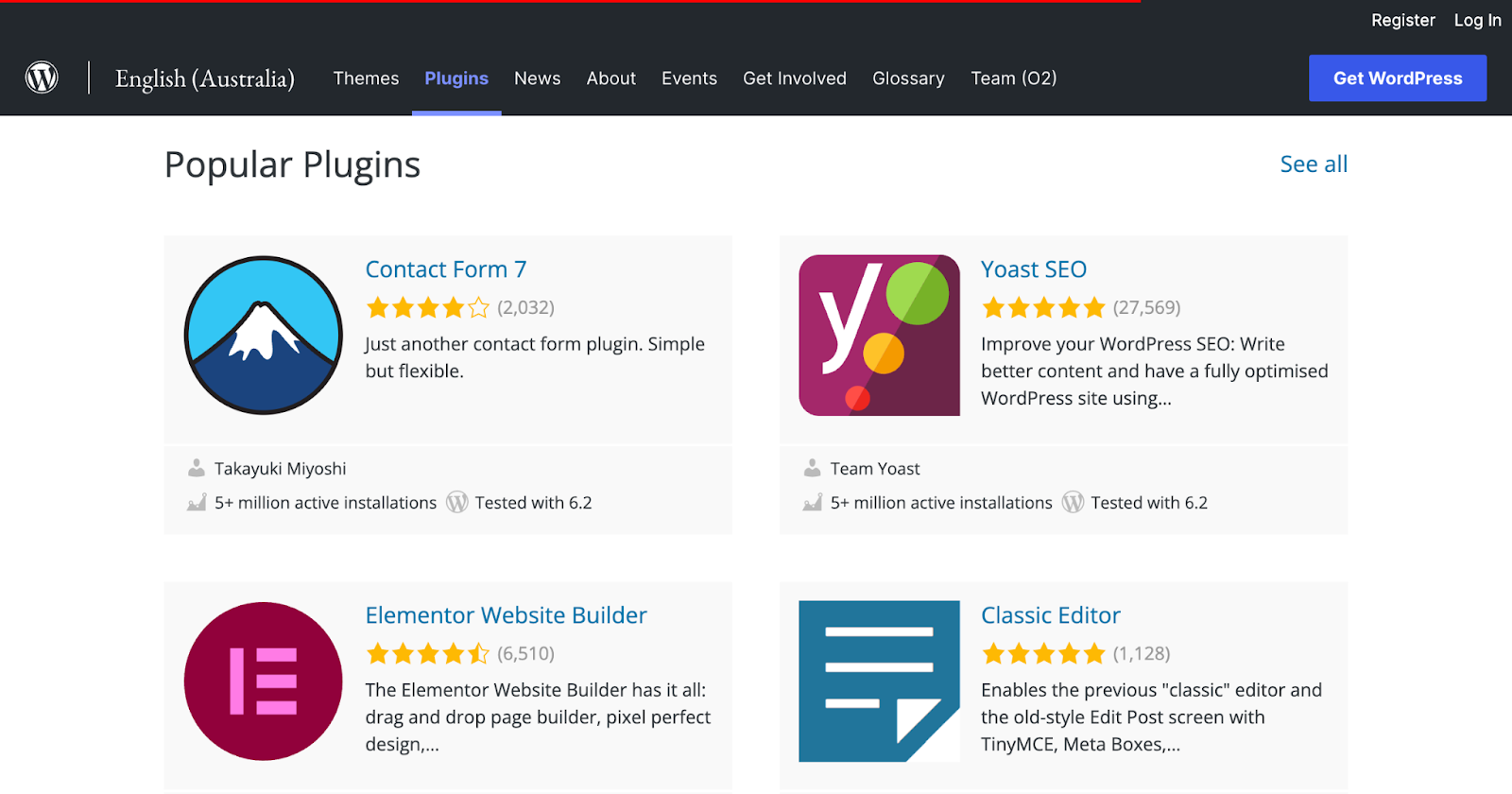
Plugin Keamanan
Keamanan harus menjadi prioritas utama bagi setiap pemilik situs web. Plugin seperti Wordfence Security, iThemes Security, atau Sucuri Security dapat membantu melindungi situs Anda dari malware, serangan brute force, dan ancaman lainnya.
Memilih penyedia hosting terkemuka yang menawarkan fitur keamanan tingkat lanjut dapat membuat perbedaan yang signifikan. Misalnya, hosting yang dikelola Elementor memberi Anda keamanan maksimum dengan lapisan keamanan terintegrasi, DDoS, perlindungan Firewall, dan dipantau sepanjang waktu oleh tim ahli yang mungkin membuat penggunaan plugin keamanan tambahan tidak diperlukan.
Plugin Performa
Menjaga situs Anda cepat dan responsif sangat penting untuk pengalaman pengguna yang hebat dan peringkat mesin pencari yang lebih baik. Plugin performa seperti WP Rocket, W3 Total Cache, atau LiteSpeed Cache dapat membantu mengoptimalkan kecepatan dan performa situs Anda. Elementor Hosting menawarkan alat caching terintegrasi yang meningkatkan kinerja.
Plugin SEO
Optimisasi mesin pencari (SEO) sangat penting untuk meningkatkan visibilitas situs Anda di mesin pencari seperti Google. Plugin seperti Yoast SEO, Rank Math, atau All in One SEO Pack dapat membantu Anda mengoptimalkan konten dan meningkatkan peringkat mesin pencari situs Anda.
Plugin Formulir Kontak
Memiliki formulir kontak di situs web Anda memungkinkan pengunjung untuk menghubungi Anda dengan mudah. Plugin formulir kontak populer seperti Formulir Kontak 7, WPForms, atau Formulir Ninja mempermudah pembuatan dan penyesuaian formulir kontak untuk situs Anda. Namun, jika Anda menggunakan Elementor, Anda juga dapat memanfaatkan widget formulir terintegrasinya.
Elementor Forms adalah fitur canggih yang dibangun di dalam pembuat halaman Elementor, memungkinkan Anda membuat formulir kontak yang sepenuhnya dapat disesuaikan dan menarik secara visual tanpa memerlukan plugin tambahan. Dengan antarmuka seret dan lepas, Anda dapat dengan mudah mendesain dan menata formulir kontak agar sesuai dengan periode estetika situs web Anda. Ini juga menawarkan fitur-fitur seperti logika kondisional multi-langkah dan integrasi dengan layanan pemasaran email populer untuk komunikasi yang efisien dan perolehan prospek. Dengan menggunakan formulir Elementor, Anda dapat membuat pengalaman kontak yang menarik dan ramah pengguna untuk pelanggan Anda.
Plugin Pengoptimalan Gambar
Mengoptimalkan gambar dapat membantu meningkatkan waktu muat dan kinerja keseluruhan situs Anda. Plugin seperti ShortPixel, Imagify, atau Smush dapat membantu Anda mengompres dan mengoptimalkan gambar tanpa mengorbankan kualitasnya.
Tip
Cukup dengan menginstal Elementor Pro atau memilih Elementor Hosting, Anda bisa mendapatkan semua fitur penting yang Anda perlukan untuk situs web yang berfungsi penuh dalam solusi lengkap. Lebih sedikit plugin di situs WordPress Anda dapat meningkatkan kecepatan dan kinerja situs web Anda, mengurangi risiko keamanan, dan menyederhanakan tugas pemeliharaan.
Cara Memasang Plugin WordPress
Untuk menginstal plugin, buka dashboard WordPress Anda, klik “Plugins” > “Add New”, cari plugin yang diinginkan, dan klik “Install Now” diikuti dengan “Activate.”
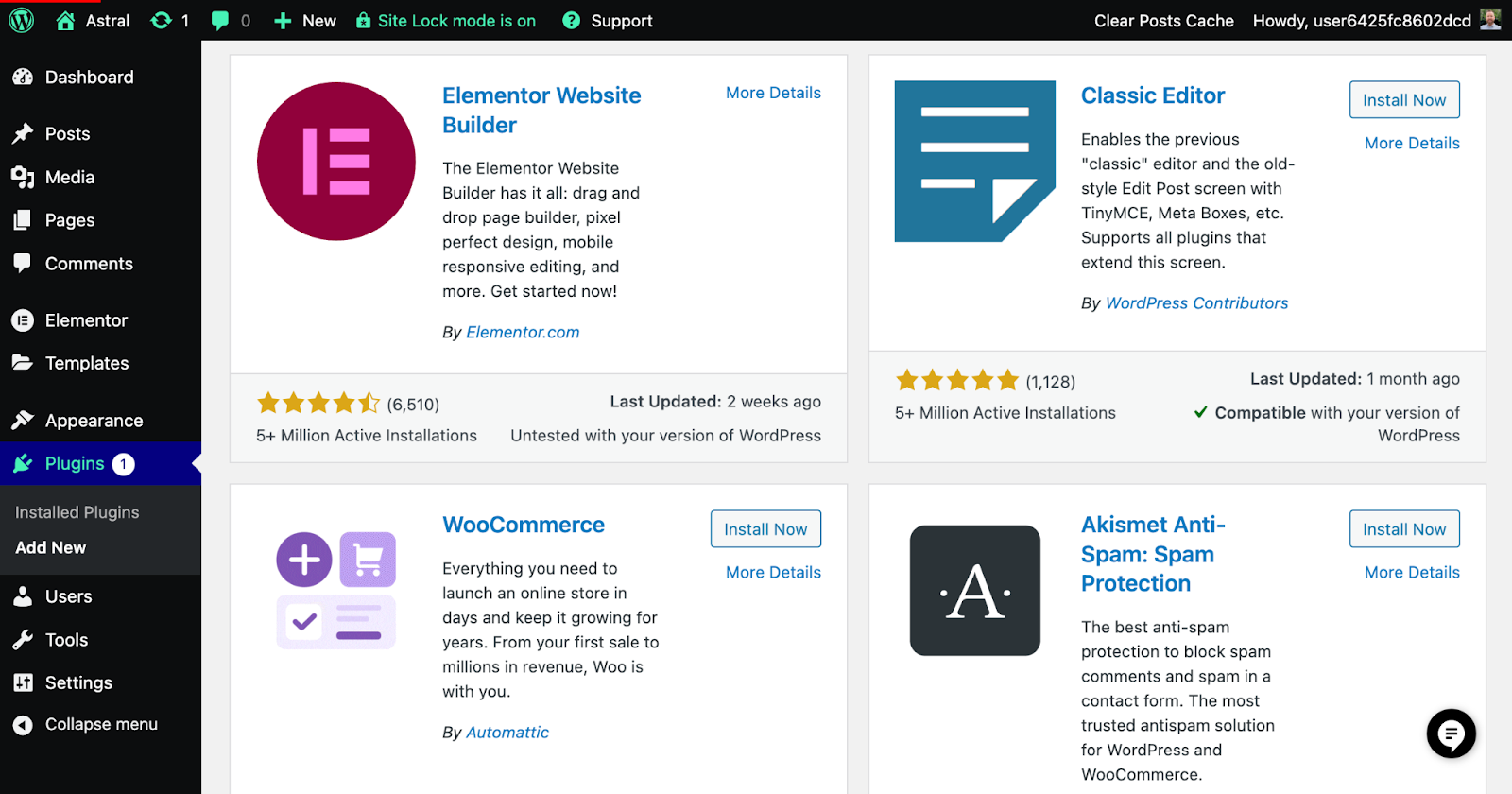
Perlu diingat bahwa sangat penting untuk selalu memperbarui plugin Anda dan hanya menginstal plugin tepercaya untuk menjaga keamanan dan kinerja situs Anda.
Di bagian selanjutnya, "Pengoptimalan Mesin Telusur (SEO)", kami akan membahas lebih dalam tentang cara meningkatkan visibilitas situs Anda di mesin telusur dan menarik lebih banyak pengunjung.
SEO WordPress: Cara Mengoptimalkan Situs Web Anda untuk Google
Pada bagian ini, kita akan menjelajahi dunia Search Engine Optimization (SEO). SEO sangat penting untuk meningkatkan visibilitas situs web Anda di mesin telusur seperti Google, membantu Anda menarik lebih banyak pengunjung, dan mengembangkan keberadaan online Anda. Mari selami pentingnya SEO dan beberapa teknik dasar untuk memulai.
Pentingnya SEO untuk website Anda
SEO membantu meningkatkan peringkat situs web Anda di mesin pencari, sehingga memudahkan pengunjung potensial untuk menemukan konten Anda. Situs web yang dioptimalkan dengan baik dapat menarik lebih banyak lalu lintas organik, yang dapat menghasilkan peningkatan keterlibatan, konversi, dan pendapatan. Singkatnya, menginvestasikan waktu dan tenaga ke dalam SEO dapat memberikan manfaat yang signifikan bagi bisnis online atau blog Anda.
Teknik dasar SEO on-page
SEO On-page mengacu pada pengoptimalan halaman web individu untuk mendapatkan peringkat lebih tinggi di mesin pencari. Berikut adalah beberapa teknik dasar yang dapat Anda terapkan:
- Keyword research: Identify relevant keywords that your target audience is searching for and incorporate them into your content.
- Title tags: Create unique and descriptive title tags for each page, including your target keywords.
- Meta descriptions: Write informative and compelling meta descriptions that summarize the content of each page and include your target keywords.
- Headings: Use headings (H1, H2, H3, etc.) to structure your content and include relevant keywords.
- Image optimization: Optimize your images with descriptive file names, alt tags, and proper compression to improve page load times.
- Internal linking: Link to related content within your site to help search engines understand your website's structure and improve user experience.
Installing and configuring an SEO plugin
As mentioned in the previous section on essential plugins, using an SEO plugin like Yoast SEO, Rank Math, or All in One SEO Pack can make optimizing your website more manageable.
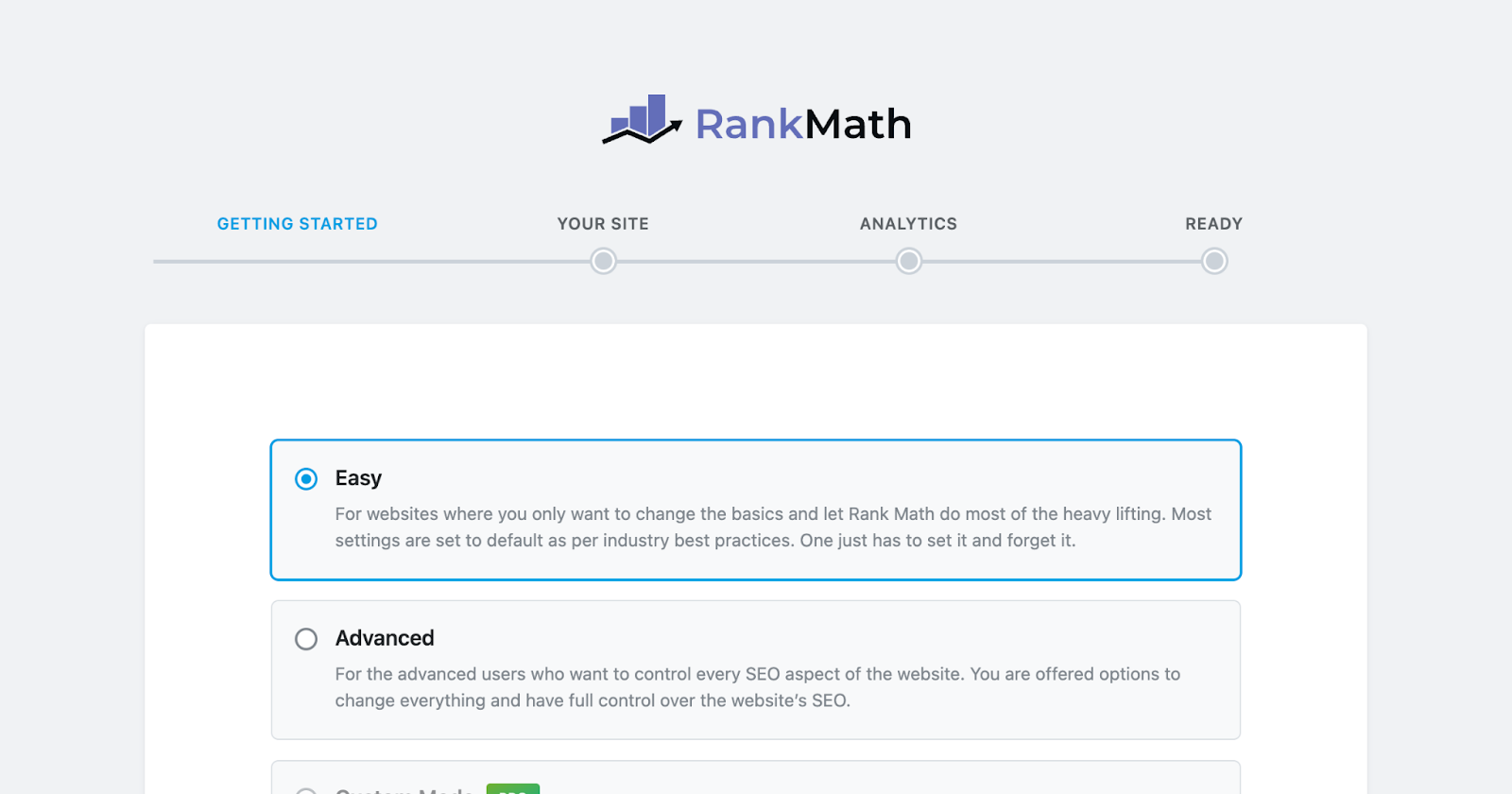
Here's how to install and configure an SEO plugin:
- Go to your WordPress dashboard, click on “Plugins” > “Add New,” search for your desired SEO plugin, and click “Install Now” followed by “Activate.”
- Once installed, you'll find a new menu item for the plugin in your dashboard. Click on it to access the plugin's settings.
- Configure the plugin according to your needs and preferences. Most SEO plugins come with a setup wizard or comprehensive documentation to guide you through the process.
- Start optimizing your content by following the plugin's recommendations, such as adding focus keywords, meta descriptions, and improving readability.
With these SEO techniques in place, you'll be well on your way to improving your website's search engine rankings. In the next section, “Monitoring and Maintaining Your Website,” we'll discuss how to keep your website running smoothly and efficiently.
Monitoring, Maintaining, and Tracking Your Website
We're almost there! In this section, we'll discuss the importance of monitoring and maintaining your website. As well as tracking your site's traffic using Google Analytics. By regularly checking on your site's performance and keeping everything up to date, you'll ensure a smooth experience for both you and your visitors.
Monitoring Website Traffic with Google Analytics
Understanding your website's traffic and visitor behavior is crucial for optimizing your content and improving user experience. Google Analytics is a powerful, free tool that allows you to monitor various metrics about website visitors, such as the number of visitors, their location, and the pages they visit on your site.
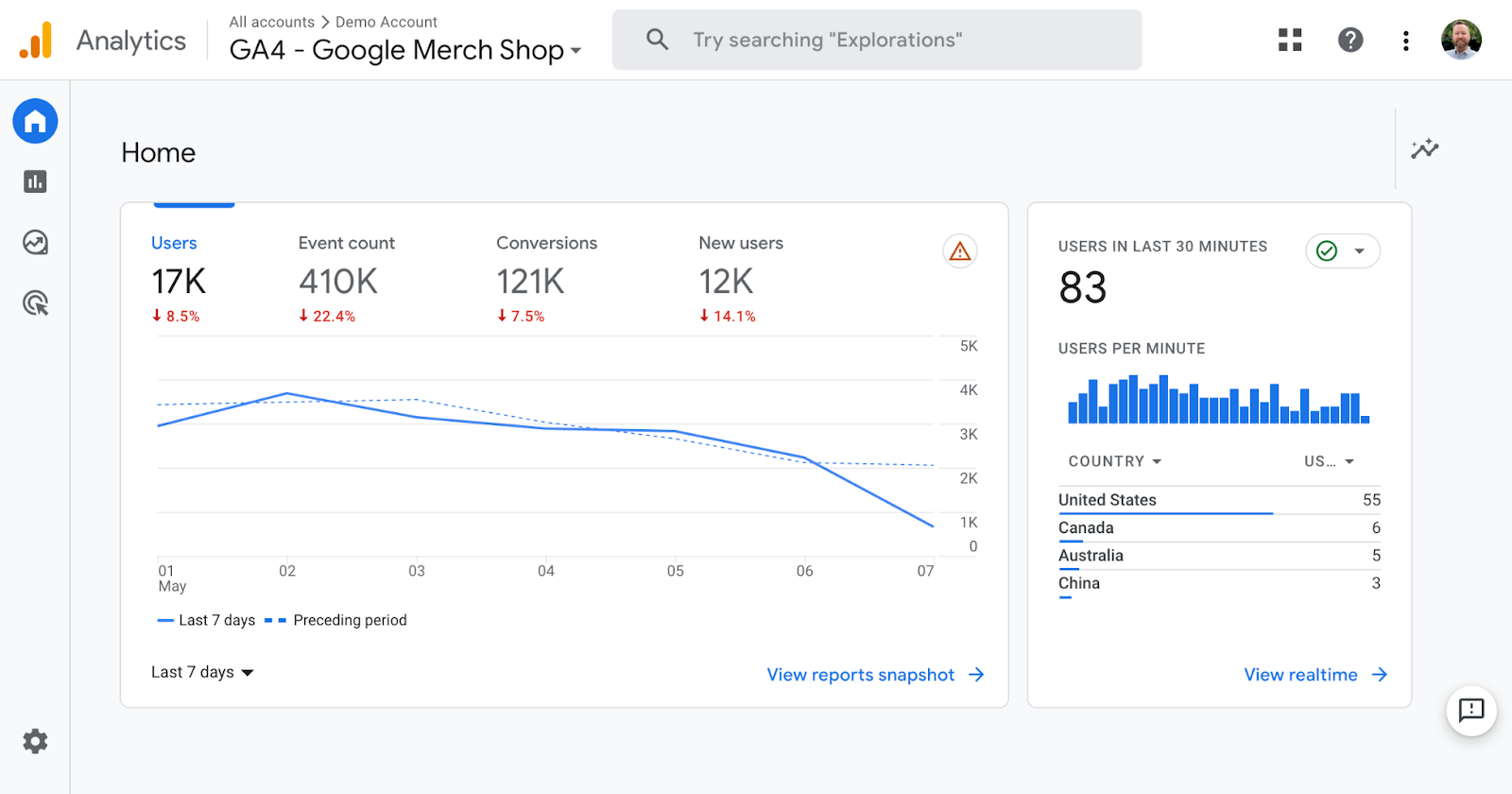
To set up Google Analytics 4 (GA4) on your WordPress website follow these steps:
- Sign up for a Google Analytics account at analytics.google.com using your Google account.
- Follow the prompts to create a new GA4 property for your website and obtain your unique Measurement ID (in the format “G-XXXXXXXXXX”)
- Install a custom code snippet plugin like Code Snippets or WPCode . Go to your WordPress dashboard, click on “Plugins” > “Add New,” search for your desired plugin, and click “Install Now” followed by “Activate.”
- Configure the plugin according to the documentation, which usually involves adding a new snippet or inserting code in the appropriate header or footer section. Paste your GA4 tracking code, including your Measurement ID, into the designated area.
- Save and activate the snippet or update the settings, depending on the plugin you're using.
Alternatively, if you are using Elementor Pro, you could add Google Analytics to your website without the need for an additional plugin thanks to Elementors Custom Code (Pro) . Simply follow these steps.
- In your Elementor website, go to Elementor > Custom Code and click on the “Add New” button.
- Give your custom code a title, such as “GA4 Tracking Code.”
- Select the location where you want to add the tracking code. In this case, select “<head>” from the dropdown list.
- Paste your GA4 tracking code, including your Measurement ID, into the designated area.
- Set the priority level for the tracking code to run. I recommend 1 or 2.
- Click on “Publish” to save your custom code.
Once set up, you can access detailed reports and insights about your website's traffic and performance directly in your Google Analytics account. Regularly reviewing this data will help you make informed decisions about your content strategy and site improvements.
Importance of regular maintenance
Just like a car, your website needs regular maintenance to stay in tip-top shape. Maintaining your site helps prevent issues such as slow loading times, security vulnerabilities, and broken features. Plus, a well-maintained website provides a better user experience, which can lead to higher engagement and conversions.
Keeping WordPress, themes, and plugins updated
Updates are essential for keeping your site secure and functioning correctly.
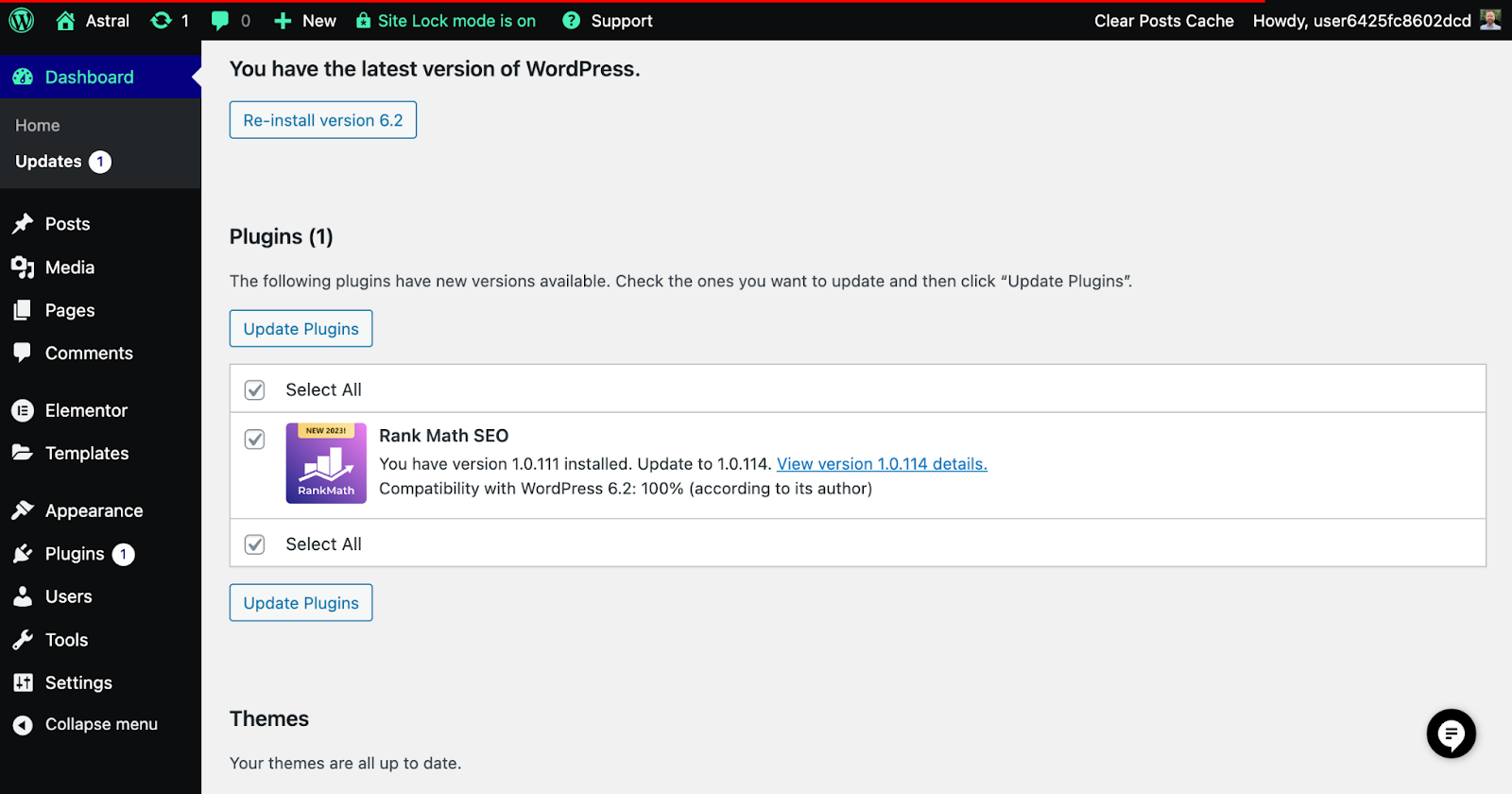
Here's how to keep everything updated:
- WordPress: When a new version of WordPress is available, you'll see a notification in your dashboard. Follow the prompts to update your site.
- Themes: To update your theme, go to “Appearance” > “Themes” and click on the “Update Now” button if an update is available.
- Plugins: Check for plugin updates by going to “Plugins” > “Installed Plugins.” If updates are available, you'll see a notification with an option to update.
Remember to backup your site before updating (see the next section), as updates can sometimes cause issues.
Creating backups
Regularly backing up your website is crucial for protecting your content and ensuring you can quickly recover from any mishaps. Many web hosts offer backups, including Elementor Hosting , which provides automatic backups for added peace of mind, ensuring users can easily recover their data in case of any issues.
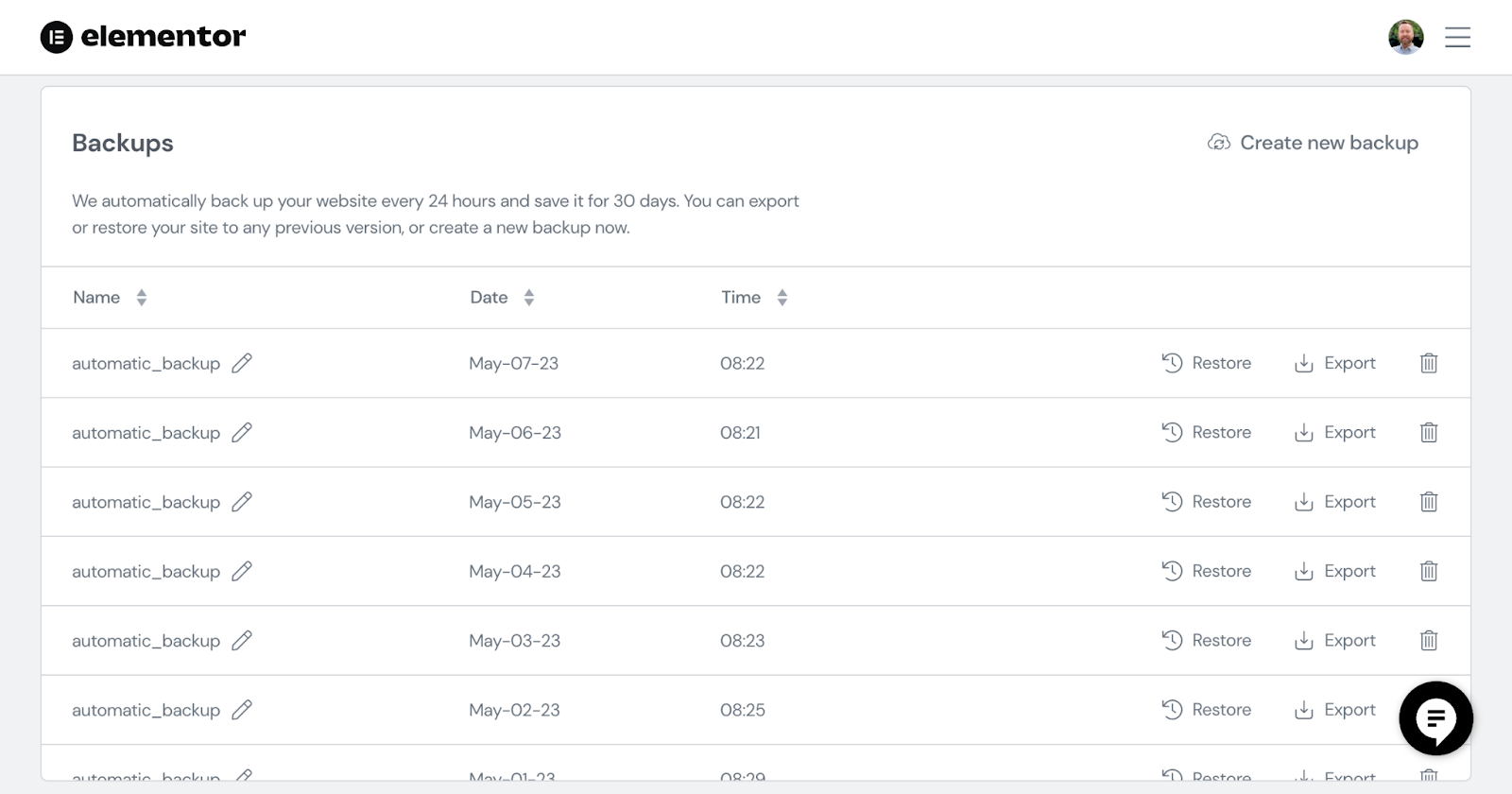
Additionally, you can use a plugin like UpdraftPlus or BackupBuddy to create and manage backups. Schedule your backups to run automatically, and store copies in a safe location, such as a cloud storage service or an external hard drive.
Monitoring website performance and security
Consistently checking your website's performance and security helps you address potential issues early on and provide a seamless experience for your visitors.
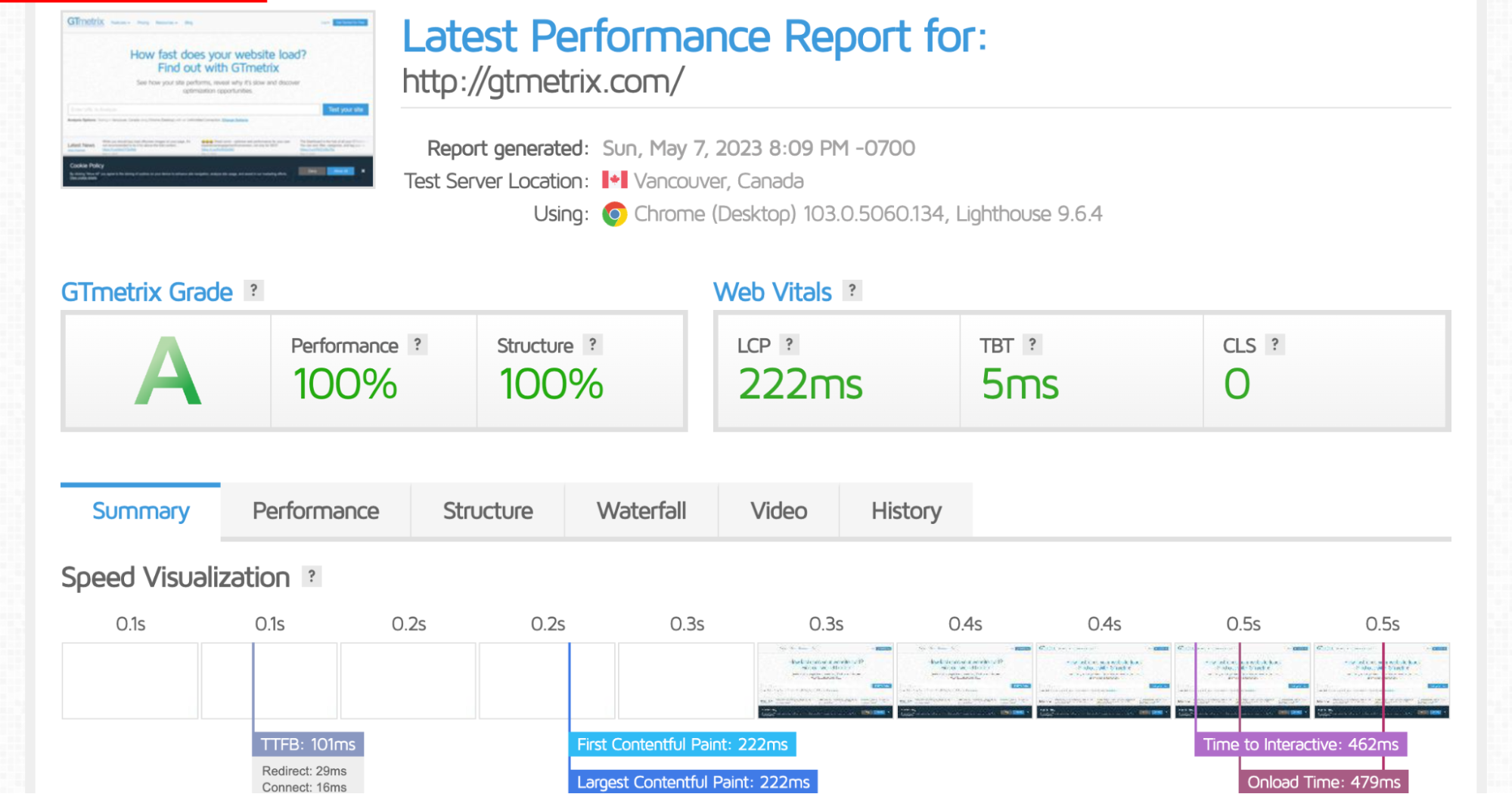
Here's how you can monitor both aspects:
- Performance: Use tools like Google PageSpeed Insights, GTmetrix, or Pingdom to monitor your site's load times and identify areas for improvement.
- Security: Install security plugins like Wordfence, Sucuri, or iThemes Security to protect your site from hackers, malware, and other threats. Regularly scan your site for vulnerabilities and promptly address any issues.
By actively monitoring and maintaining your business website, you'll ensure it continues to run smoothly and securely, providing a great experience for your visitors.
The Importance of Choosing the Right Host for Performance and Security
When it comes to website performance and security, the choice of hosting provider can make a significant difference. Hosting plays a vital role in determining the speed, reliability, and security of your website. While there are various hosting providers available, Elementor Hosting is an excellent option for those looking for top-notch performance and security features.
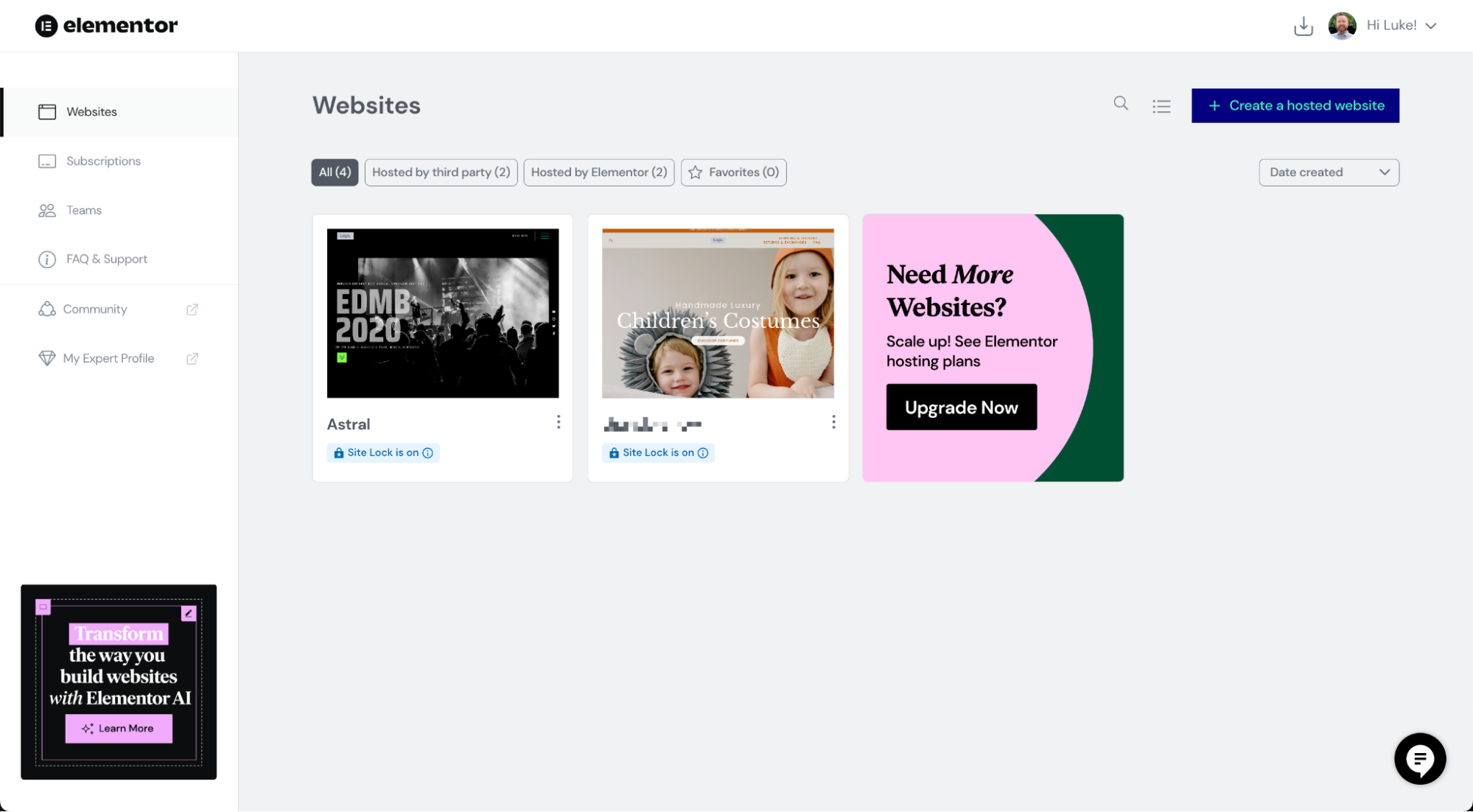
Elementor hosting dioptimalkan untuk WordPress, menjadikannya pilihan ideal. Ini memiliki mekanisme caching canggih yang memungkinkan halaman situs web Anda memuat dengan cepat dan efisien, memastikan pengalaman pengguna yang luar biasa. Dengan caching, data yang sering diminta, seperti HTML dan file statis, disimpan di jaringan pengiriman konten (CDN) yang tersedia di seluruh dunia, memastikan situs web Anda memuat dengan cepat di mana pun kunjungan Anda berada. Plus, Anda memiliki kendali penuh atas preferensi caching Anda, memastikan bahwa konten situs web Anda selalu mutakhir.
Selain caching, Elementor Hosting telah menerapkan beberapa langkah keamanan untuk melindungi situs web Anda dari serangan berbahaya. Servernya dilengkapi dengan firewall, pemindaian malware, dan sistem deteksi intrusi untuk memastikan bahwa situs web Anda aman.
Dengan menggunakan Elementor Hosting , Anda dapat memiliki ketenangan pikiran mengetahui bahwa situs web Anda berada di tangan yang tepat, membuat Anda bebas berkonsentrasi untuk membuat dan mengelola situs web bisnis Anda yang sukses.
Mengakhiri Perjalanan WordPress Anda
Kami telah menempuh perjalanan panjang dalam mempelajari cara membuat situs WordPress dari awal, yang dirancang untuk memenuhi kebutuhan unik Anda. Sepanjang perjalanan ini, kami telah membahas pemahaman tentang pentingnya memilih nama domain khusus dan penyedia hosting yang bagus, menginstal WordPress, mengonfigurasi pengaturan dasar, memilih dan menginstal tema atau kit Elementor, dan menyesuaikan tampilan dan fungsionalitas situs web Anda melalui dasbor WordPress .
Kami juga mendalami pembuatan konten yang menarik dengan halaman dan postingan, memasang plugin penting untuk fitur tambahan, dan memantau lalu lintas situs web. Mengoptimalkan situs web Anda untuk mesin telusur dengan teknik SEO, seperti menggunakan plugin Yoast SEO, sangat penting untuk kesuksesan situs Anda. Selain itu, menjaga kinerja dan keamanan situs web Anda secara teratur adalah kuncinya.
Sekarang setelah Anda membangun situs web WordPress, penting untuk diingat bahwa perjalanan tidak berakhir di sini. Lanskap online terus berkembang, dan penting untuk tetap mengikuti tren terbaru dan praktik terbaik. Terus belajar dan tingkatkan situs web Anda untuk memberikan pengalaman terbaik kepada pengunjung Anda.
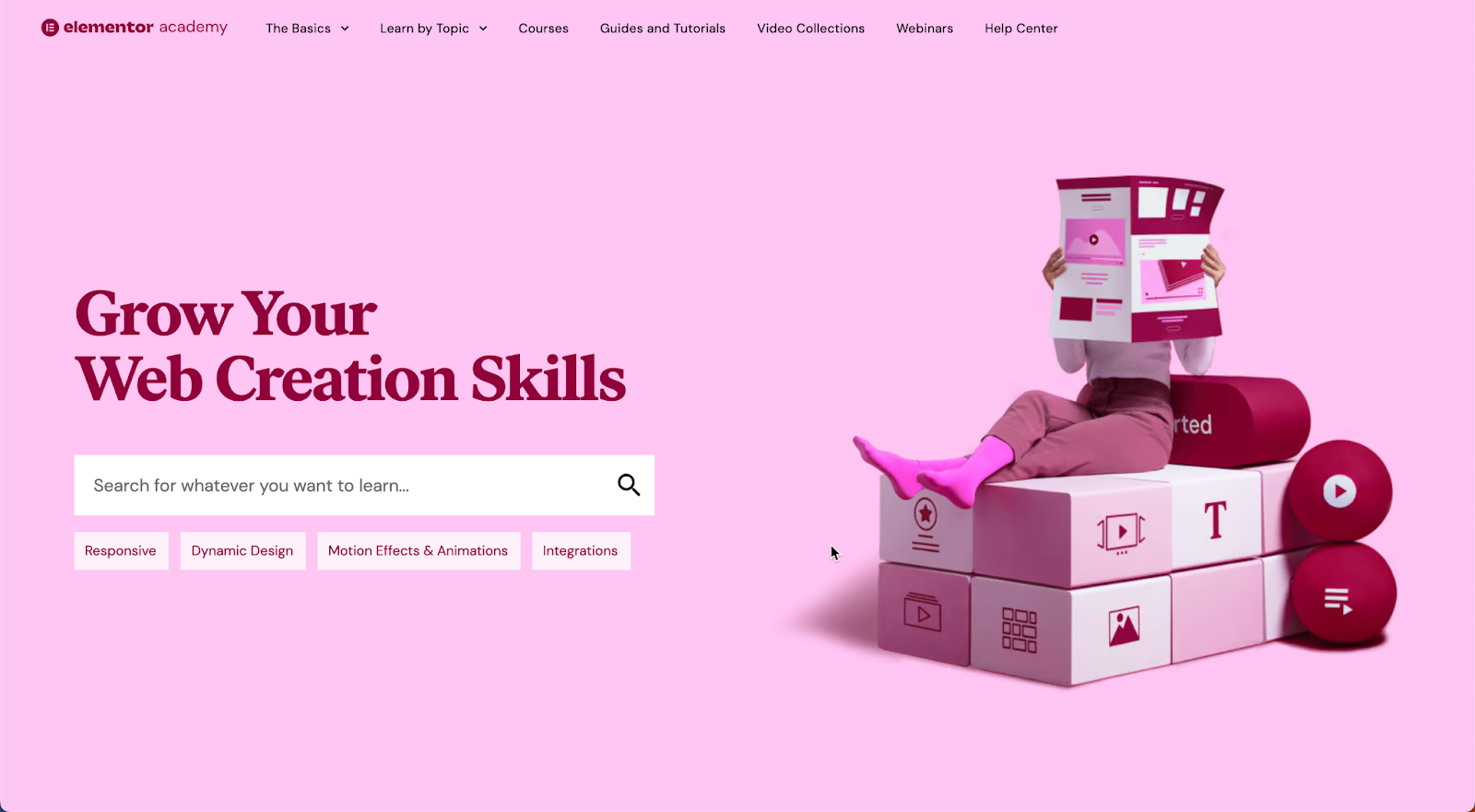
Jangan ragu untuk mencari sumber daya, tutorial, dan komunitas WordPress yang mendukung untuk membantu Anda selama ini. Jika Anda menggunakan Elementor, pastikan untuk memanfaatkan sistem dukungan mereka yang kuat, komunitas aktif, dan Akademi Elementor untuk wawasan dan panduan yang berharga.
Bergabunglah dengan Komunitas Elementor Global di Facebook. Komunitas Elementor adalah sekelompok orang yang luar biasa yang selalu ingin berbagi tip dan pengetahuan. Komunitas ini sangat cocok untuk pengguna dari semua tingkat keahlian, dari pemula hingga ahli dalam desain, bisnis, dan pengkodean.
Elementor juga menyelenggarakan pertemuan reguler , baik online maupun tatap muka, bagi pembuat web untuk terhubung dengan desainer, pengembang, pemasar, dan pakar Elementor. Acara ini adalah peluang bagus untuk mendapatkan inspirasi, membangun jaringan, dan mengembangkan bisnis Anda.
Dengan dedikasi dan hasrat untuk berkembang, Anda akan terus berkembang dan membuat tanda di dunia digital. Jadi, lanjutkan dan taklukkan perjalanan WordPress Anda, selangkah demi selangkah! Semoga beruntung!
